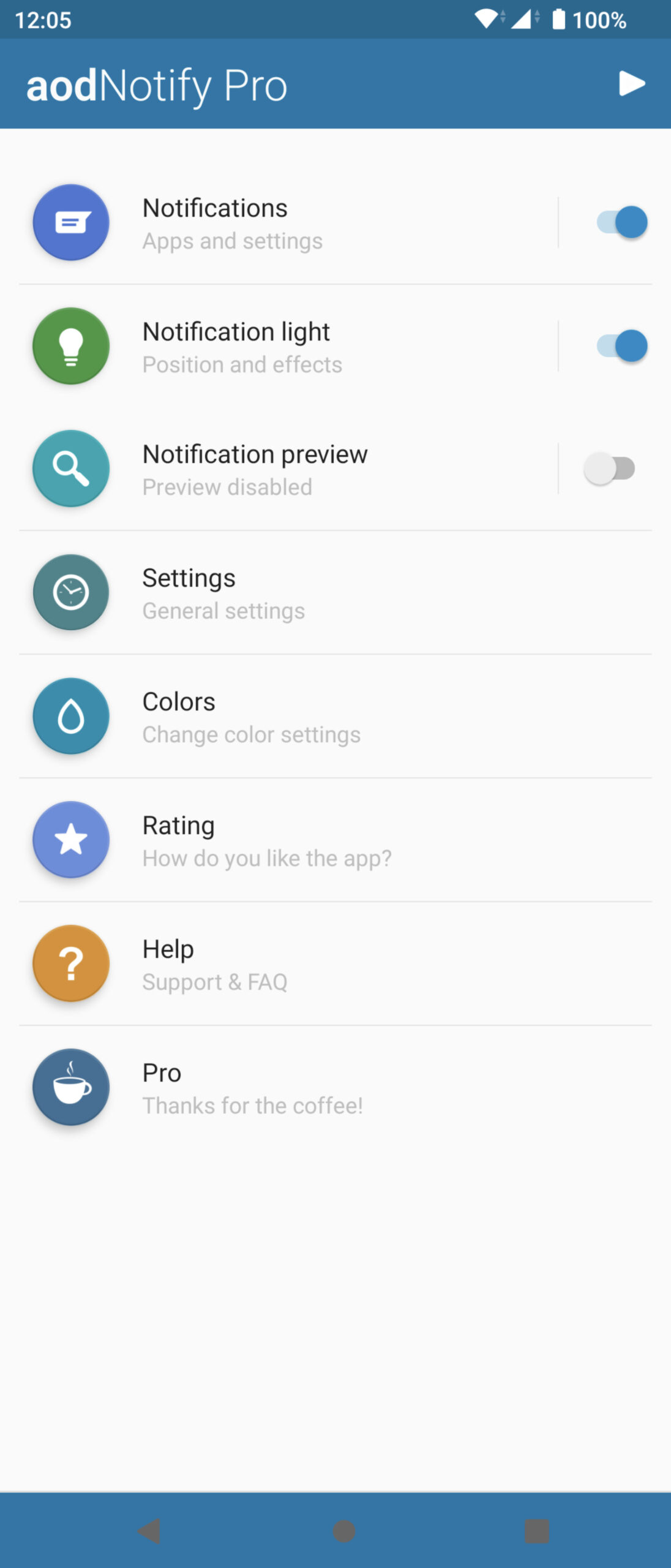「Xperia 1 V」に備わっていない通知ランプをアプリで代用してみる。「Notification Light – aodNotify」アプリをカスタマイズして通知を表示する方法。
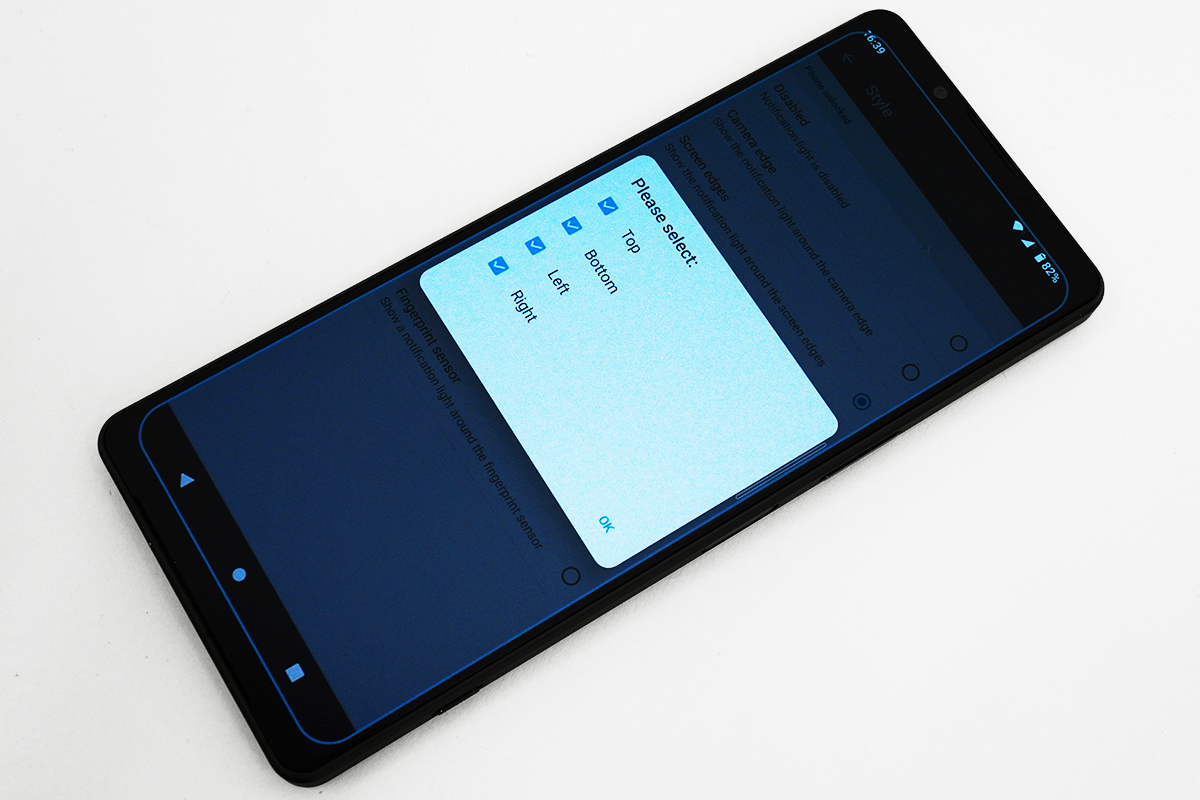 |
ソニーのフラッグシップスマートフォン「Xperia 1 V」には、従来モデルまであった通知ランプがなくなってしまった。
充電のステイタスや通知などが来たときにわかりやすくて便利だったのに!と思うことがあるかもしれないので、代替えになるなにかないかな?という事で利用できそうなアプリを発見。
----------------------------
目次
●Xperia 1 Vには通知ランプがない
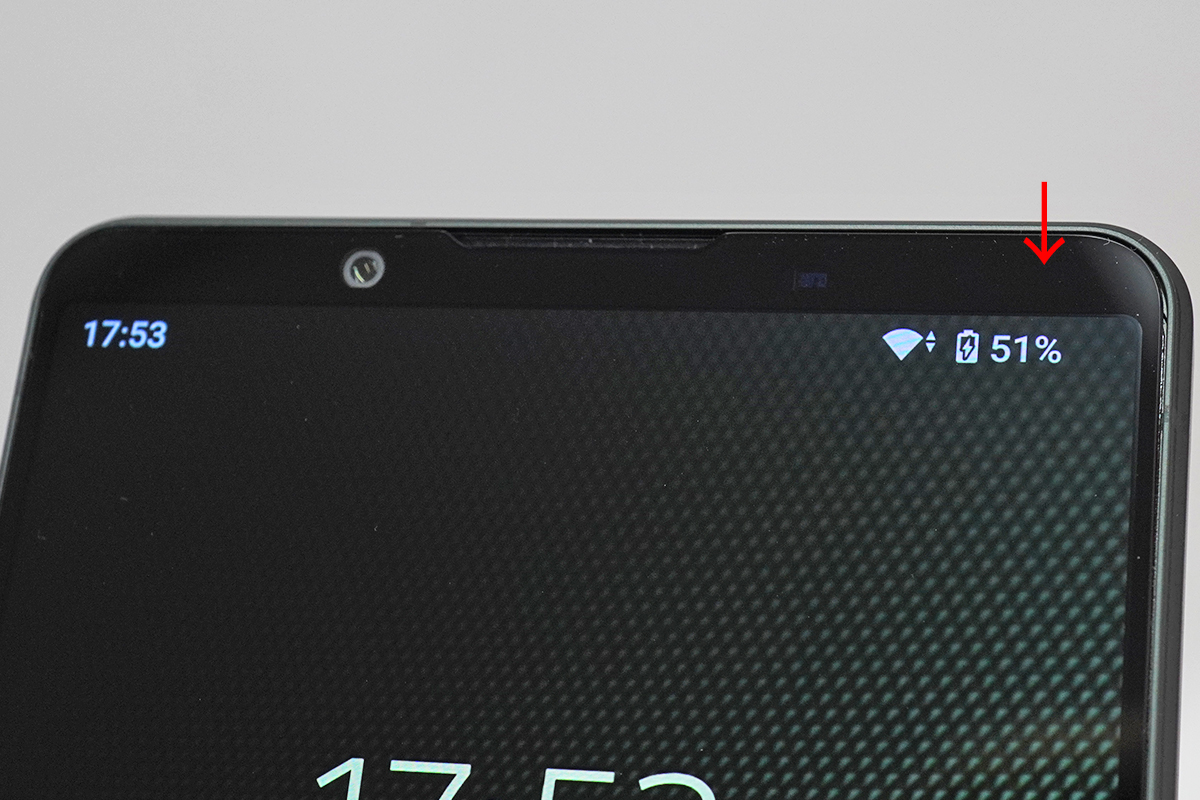 |
「Xperia 1 V」には、今までのXperiaシリーズに搭載されていた通知ランプが廃止されている。
ちょうど、本体前面の右あたりに点灯するLEDがあって、これが通知や充電などの状況を把握できていた。
慣れてしまえばそこまでたいした問題でもないのだけれお、通知や充電のチェックのたびにわざわざ画面を点灯させるのも面倒。
じゃあアプリで画面に表示させてしまえば良いんじゃ?ということで、「Notification Light – aodNotify」というアプリを使ってみる。
----------------------------
●「Notification Light – aodNotify」アプリを利用してみる。
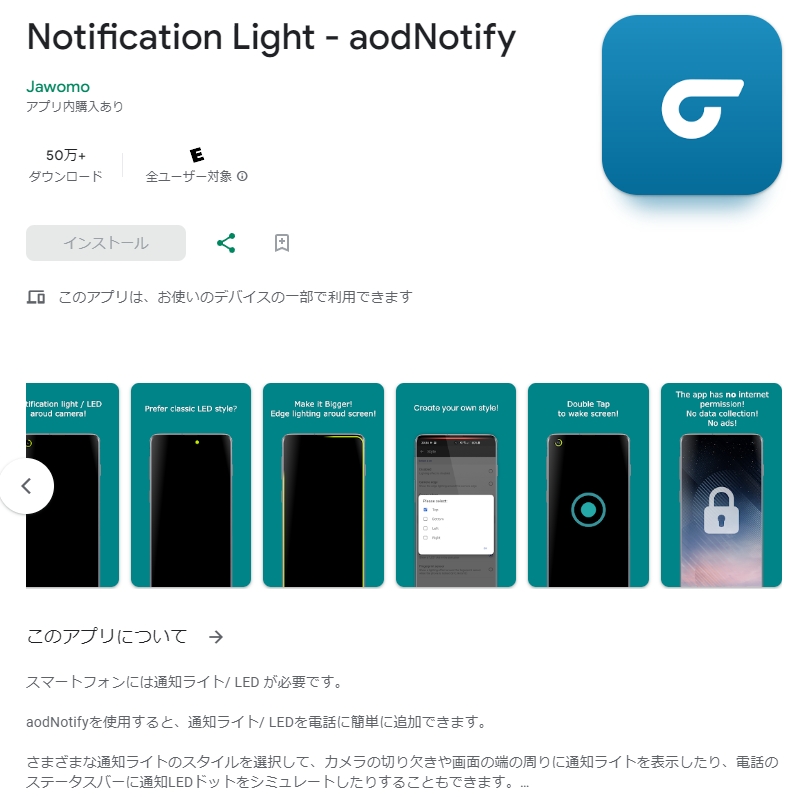 |
「Notification Light – aodNotify」は、ディスプレイ上に通知ランプやライトを表示させるアプリ。
機種ごとに「Notification light for Samsung」、「Notification light for Pixel」といったメーカーごとに最適化されたアプリもあるけれど、Xperia専用アプリは作っていない様子。
なので汎用タイプの「Notification Light – aodNotify」を使う。
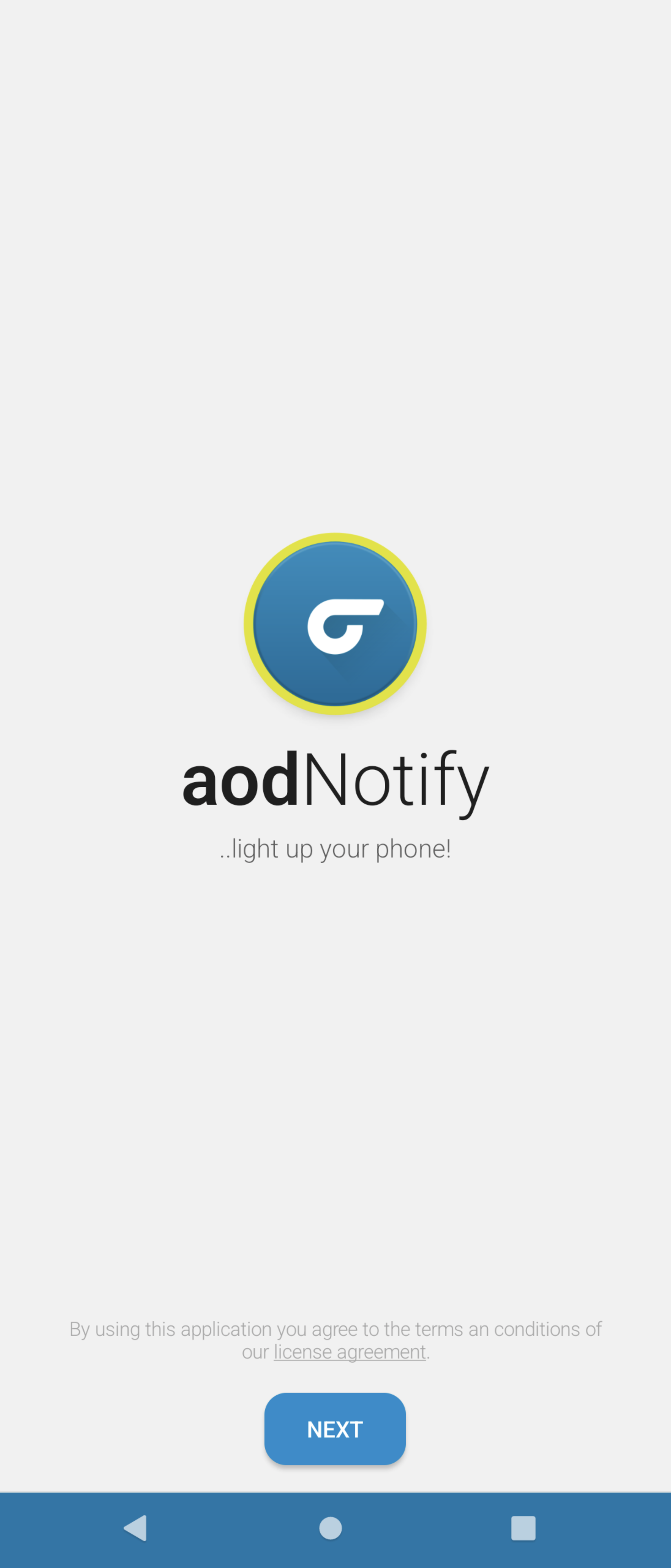 |
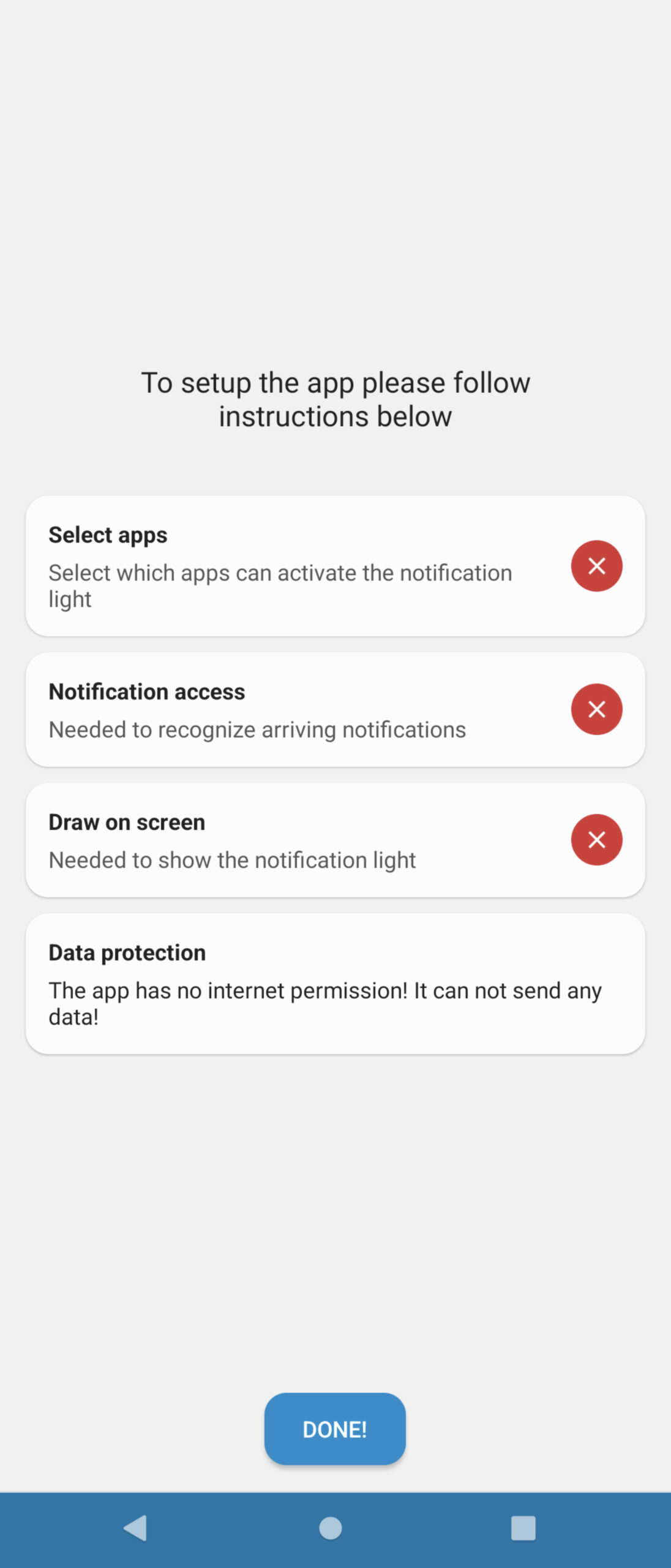 |
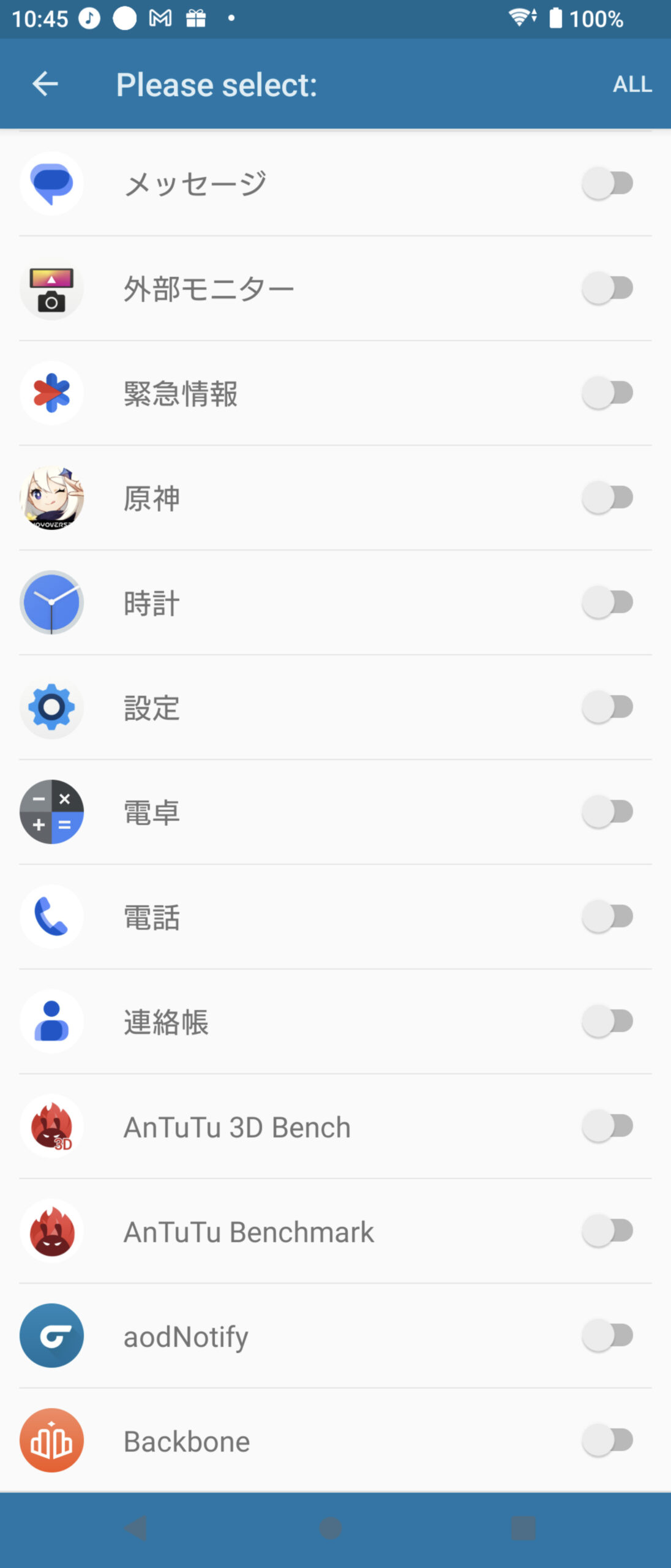 |
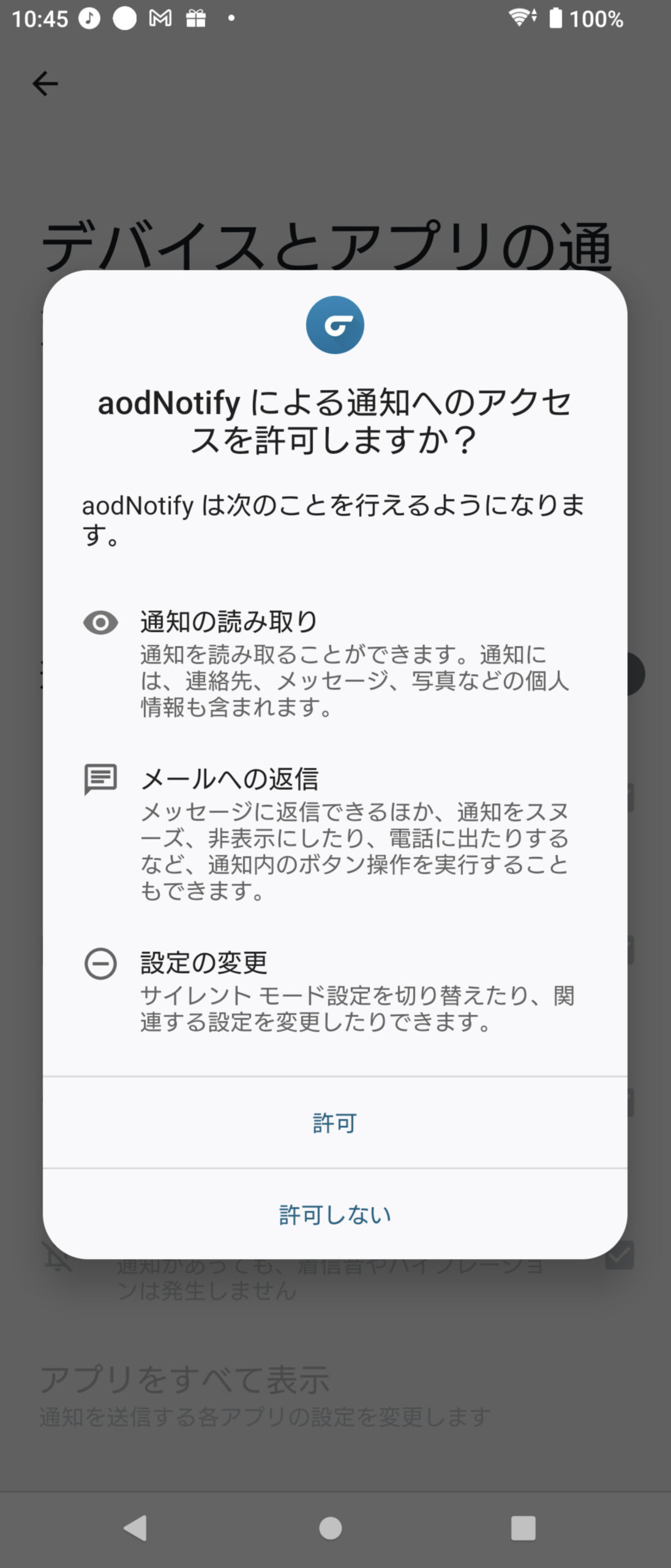 |
アプリを起動して最初にやることとして、通知したいアプリを追加したり、スマートフォン本体への権限を許可する必要がある。
まず、ざっくり機能をみてみる。
全部英語表記で、わかりやすくするとこんな感じ。
[Notifications]:通知するアプリや充電状況の設定
[Notification light]:通知ランプのデザイン、光り方、位置の設定。通知時間やパワーセーブ(通知間隔と回数)の設定
[Notification preview]:通知内容・種類の設定、サイズ変更
[Settings]:着信時通知を隠す設定、通知ランプ点灯時ダブルタップで画面ON、スクリーン消灯時の通知明るさ設定、指定時間内アプリ無効設定、集中モード時アプリ無効設定
[Colors]:通知ランプの色設定(アプリごとの色、バッテリー状況の色、着信ごとの色)、通知カラーを表示設定(最新、交互)
[Rating]:評価
[Help]:サポートとFAQ
[Pro]:有償版(機能解放)
自動的に設定してくれるわけではなくて、自分が必要としている機能を設定していく。
「Notification Light – aodNotify」アプリの項目と解説
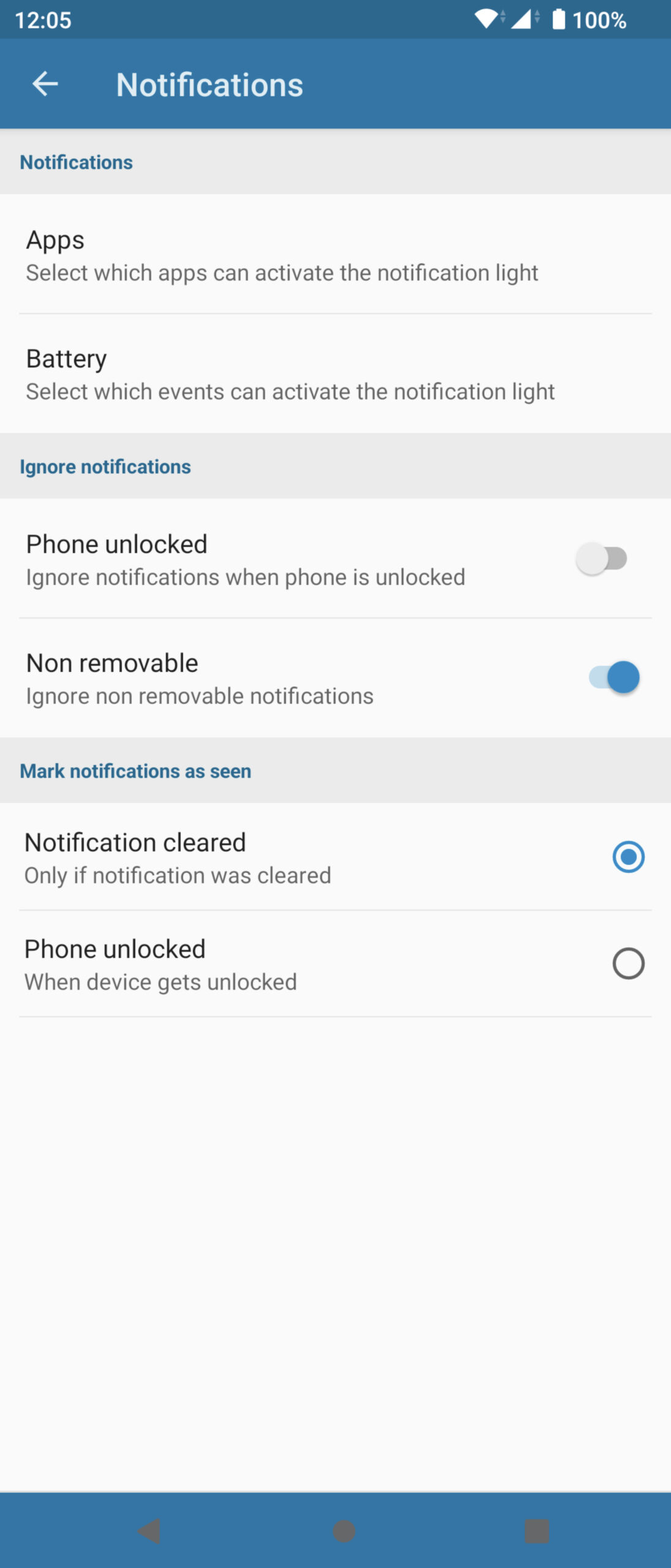 |
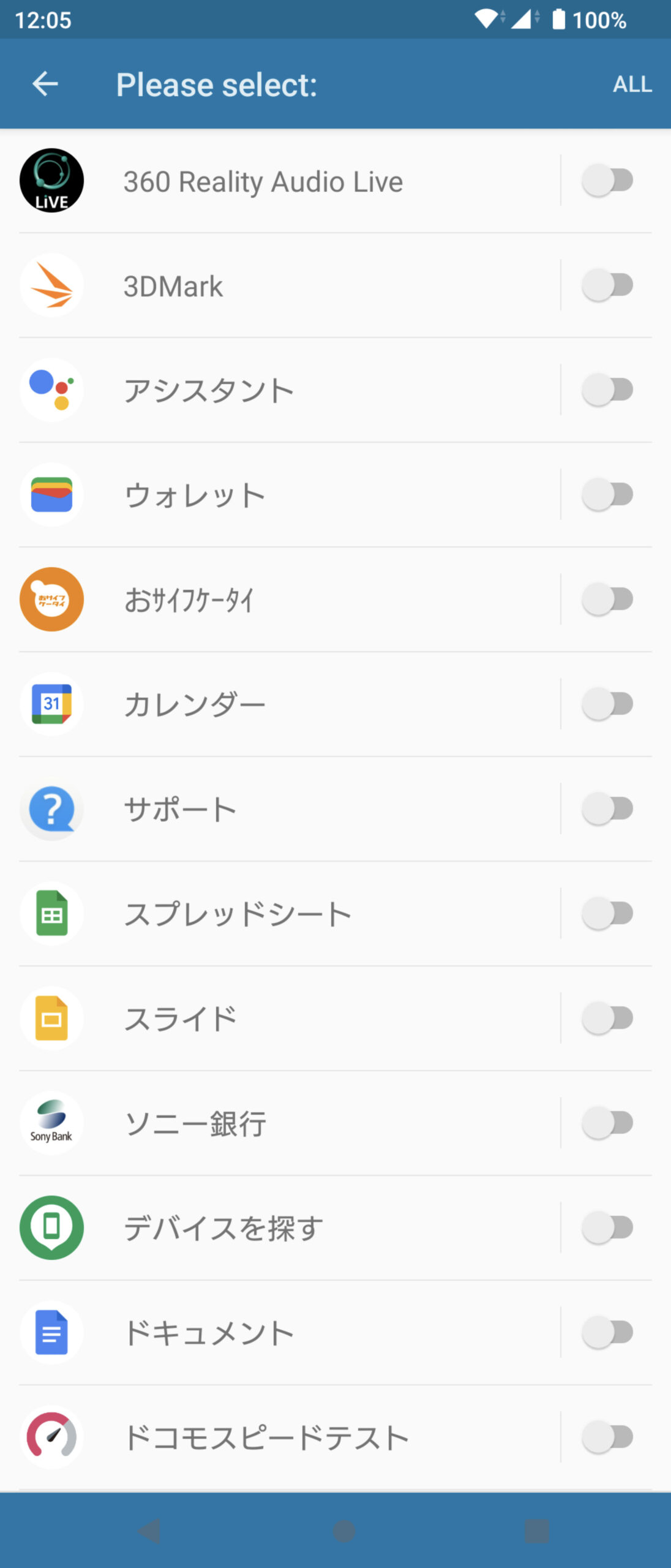 |
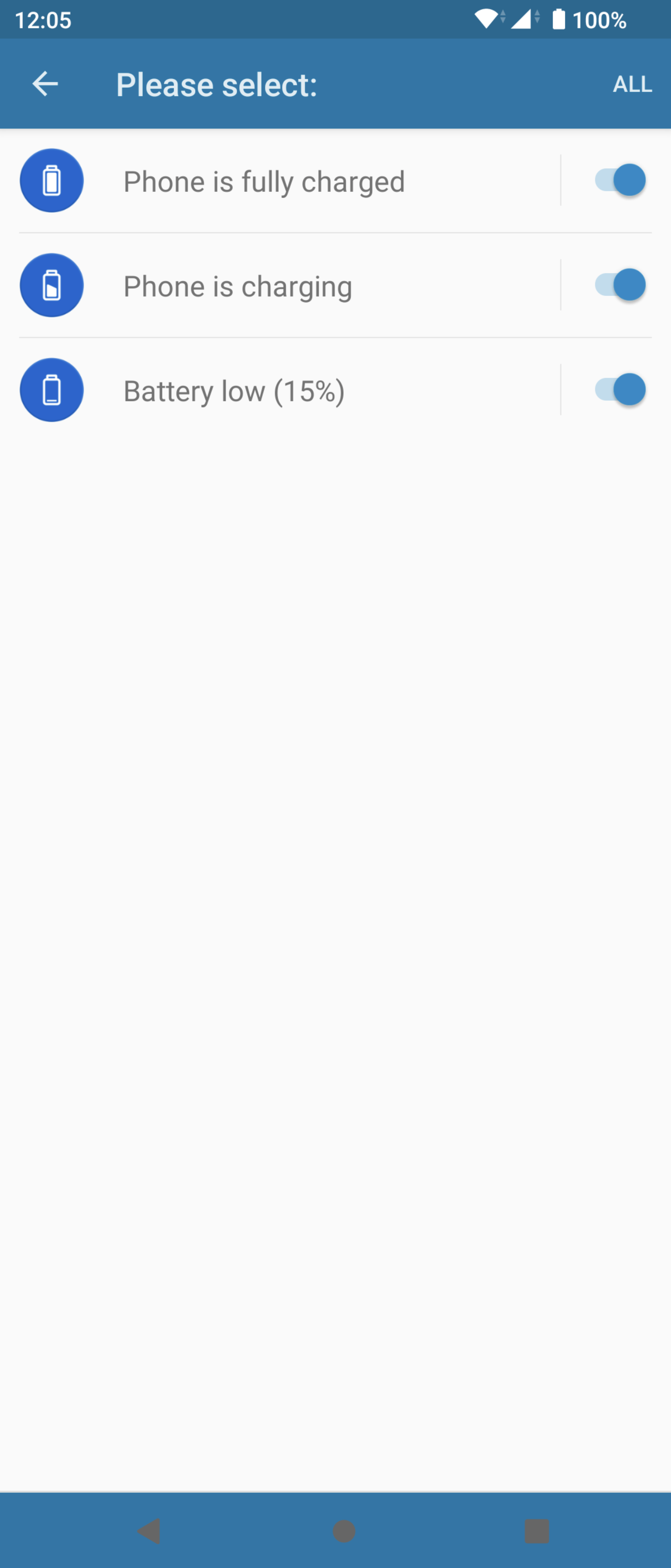 |
[Notifications]
Apps:通知が出た際に通知ランプを表示するアプリを選択
Battery:バッテリー状況による通知の選択(バッテリー充電完了時、充電中、バッテリー15%以下)※
Ignore notifications:通知を無視する状況(ロック解除中、除去できない通知)
Mark notifications as seen:通知既読にするタイミング(通知を消した時、ロックを解除した時※)
※赤字は有償機能
【解説】
[Notifications]を開いて、まず「Apps」から、通知ランプとして表示させるアプリを選ぶ。
全てのアプリを選んでもいいし、LINE、メール、SNS などの通知があると便利なものだけ設定しても良い。
「Battery」では、充電状況確認できる。
充電が行なえているかを知りたい場合に設定すると良い。
何%といった細かな設定はできないものの、「充電完了時/充電中/バッテリー15%以下」で色を分けして充電状況を把握できる。
「Ignore notifications」は、通知があっても通知ランプを表示しない条件を設定できる。
ロックを解除した場合に通知ランプをオフにしたり、通知が固定されて削除できない場合は通知ランプを点灯しないようにできる。
「Mark notifications as seen」は、通知を既読にして通知ランプを消すタイミングを設定できる。
通知を消した時、もしくは画面ロックを解除した時に通知を既読したことになる。
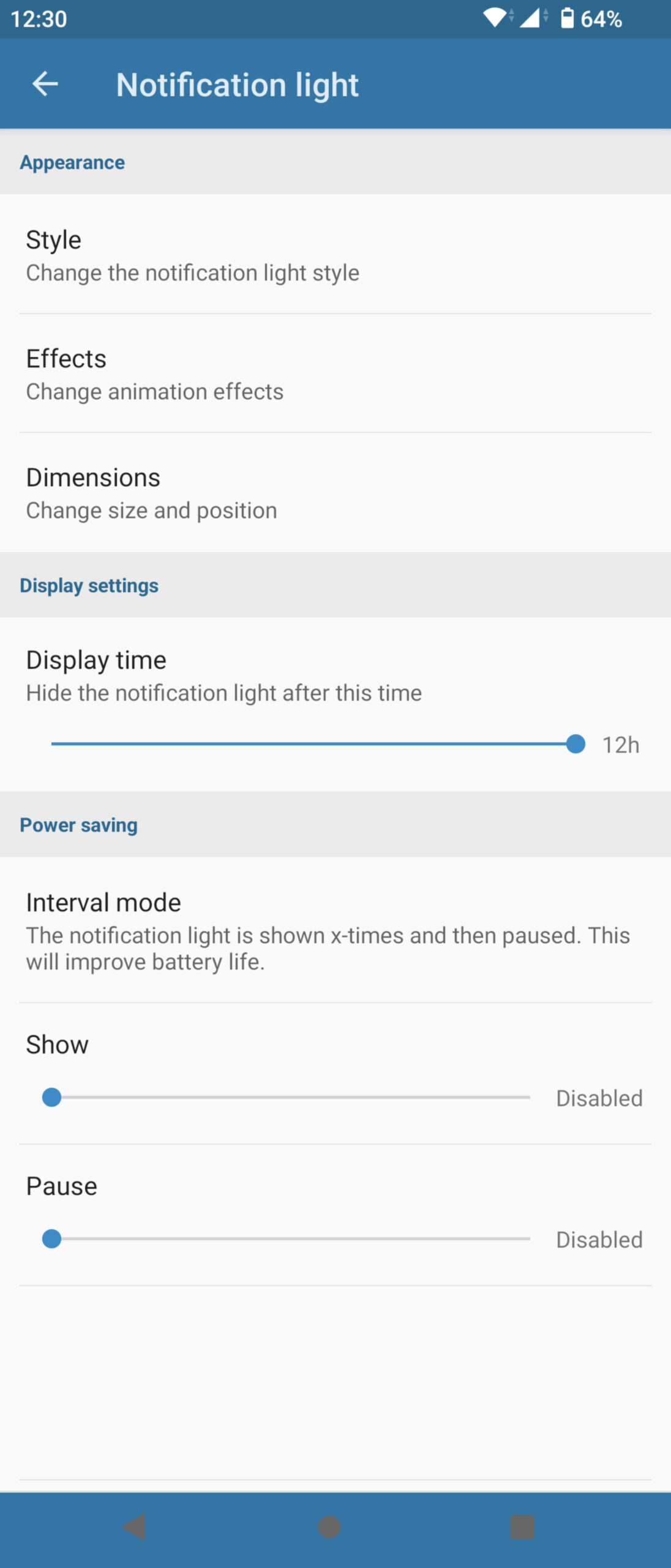 |
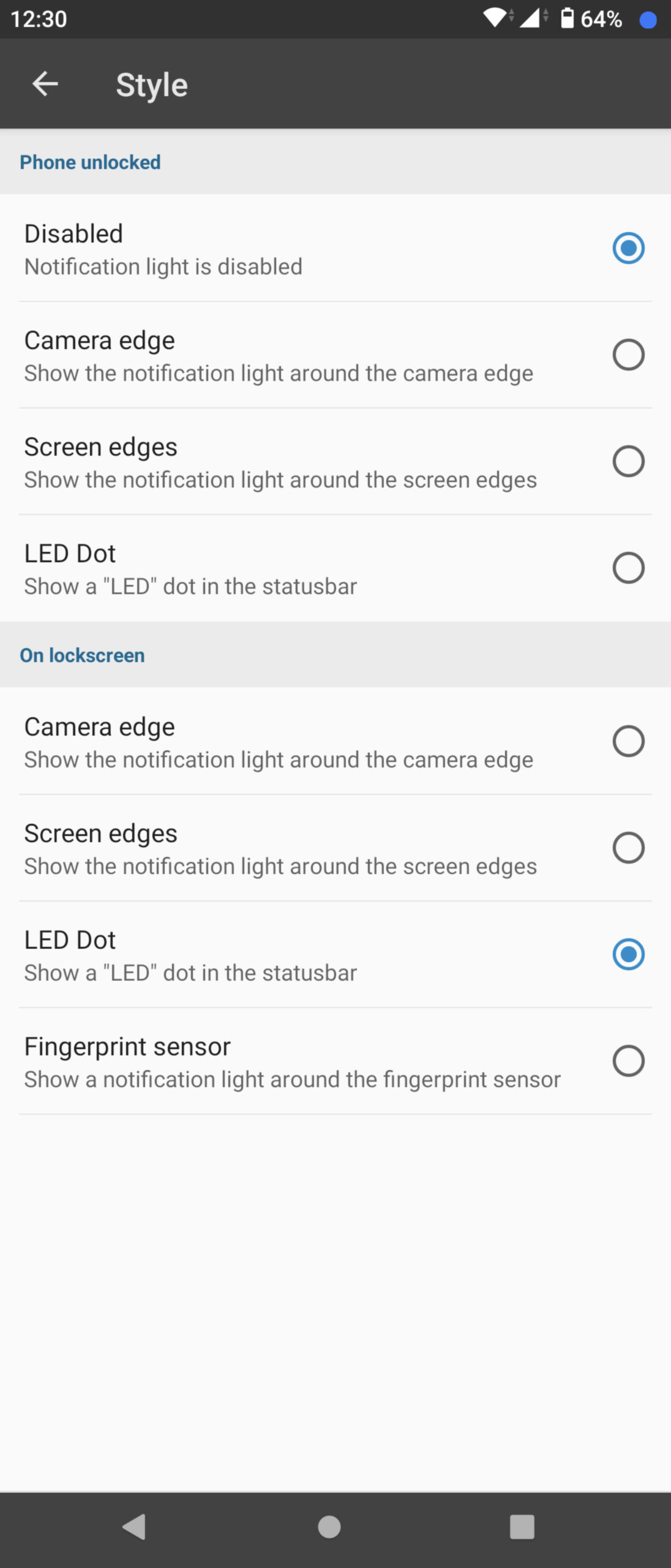 |
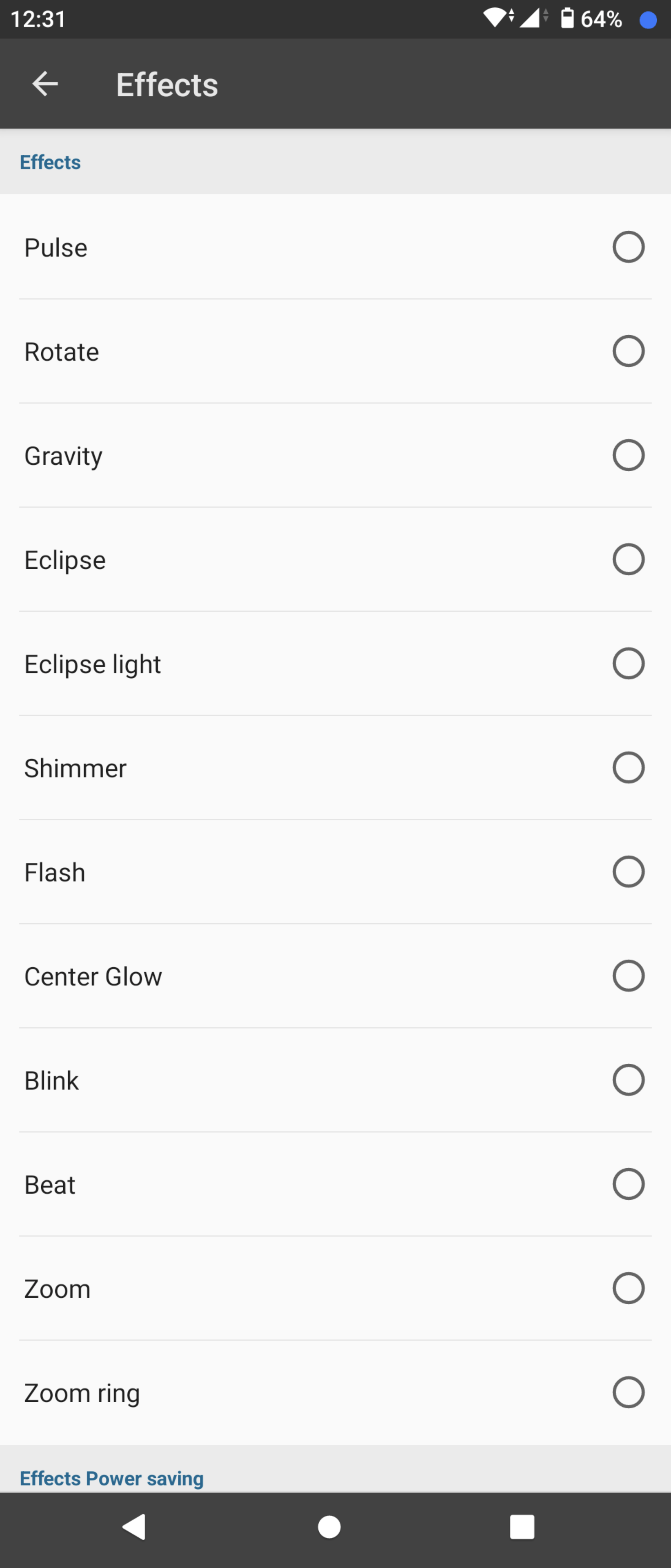 |
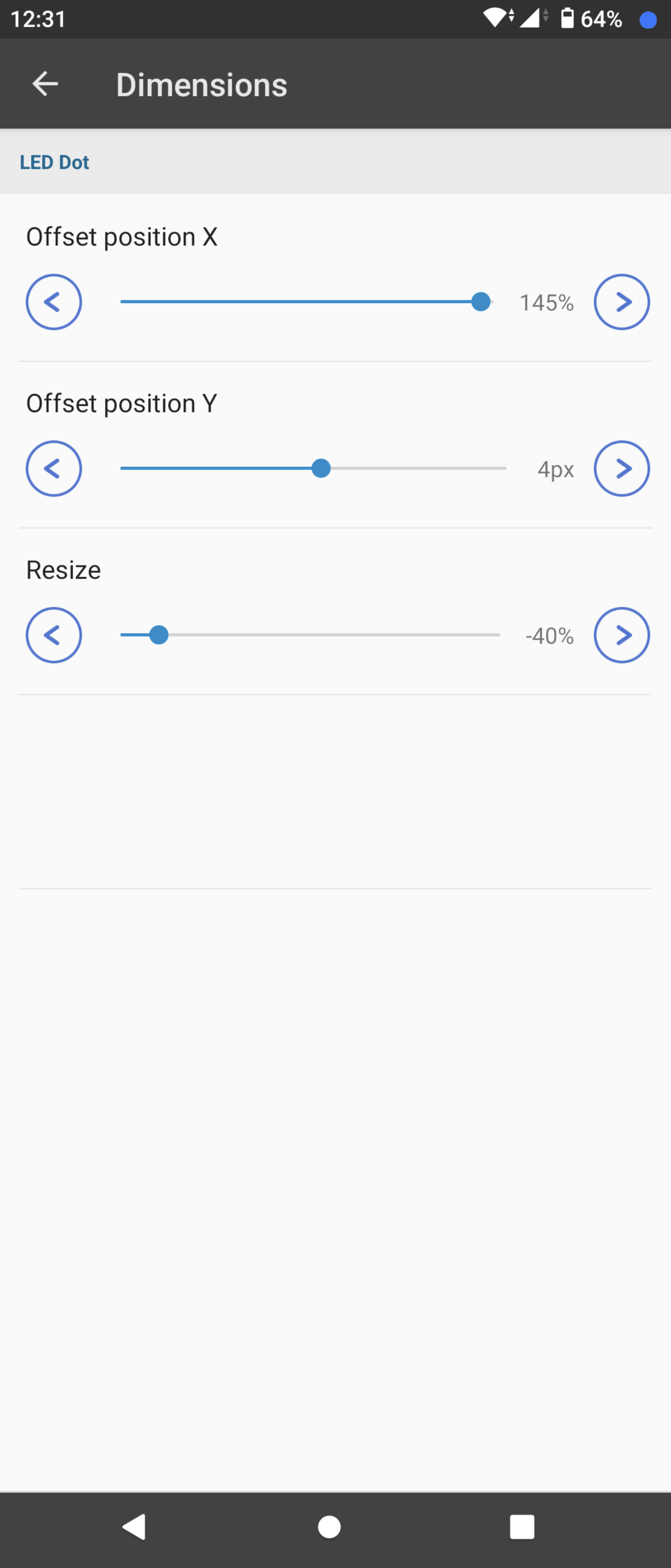 |
[Notification light]
Style:ロック中と画面点灯中の通知表示の設定(無効、カメラ周辺、スクリーン周辺、LEDドット表示、指紋センサー部※)
Effects:点灯エフェクトの種類(無償3種、有償11種※)、スピード設定
Dimensions:通知ランプ表示位置設定
Display time:通知ランプの表示時間設定(無償5分まで、有償12時間まで※)
Show:通知回数の設定※
Pause:通知間隔の設定※
※赤字は有償機能
【解説】
[Notification light]を開いて、「Style」は、通知ランプの表示の仕方を設定できる。
パンチホール型カメラ周辺の点灯や、スクリーン外周部の点灯、LEDドット風点灯、画面内指紋センサー部の点灯から選べる。
「Effects」は、点灯エフェクトの種類やスピードを設定可能。
光り方もかなりの種類があるので好みを選ぼう。省電力な「Blink Eco」がオススメ。
「Dimensions」は、通知ランプの位置を設定。
LEDドットをチョイスした場合、今までの通知ランプの位置に近いステータスバーの右端にすると違和感がない。(参考値X:145%、Y:4px、Resize:-40%)
「Display time」は、通知ランプを表示させる時間を設定。
最大12時間通知し続けることができるけれど、その時間だけディスプレイが点灯してバッテリーの消費が多くなるので注意。
「Show」、「Pause」は、通知間隔を設定。
Show:回数、Pause:一時停止時間を設定できる。
「Display time」、「Show」、「Pause」を調整して、最適な通知状況を作れるけれど、繰り返し動作は不安定だったので意図せず再通知されない場合もある。
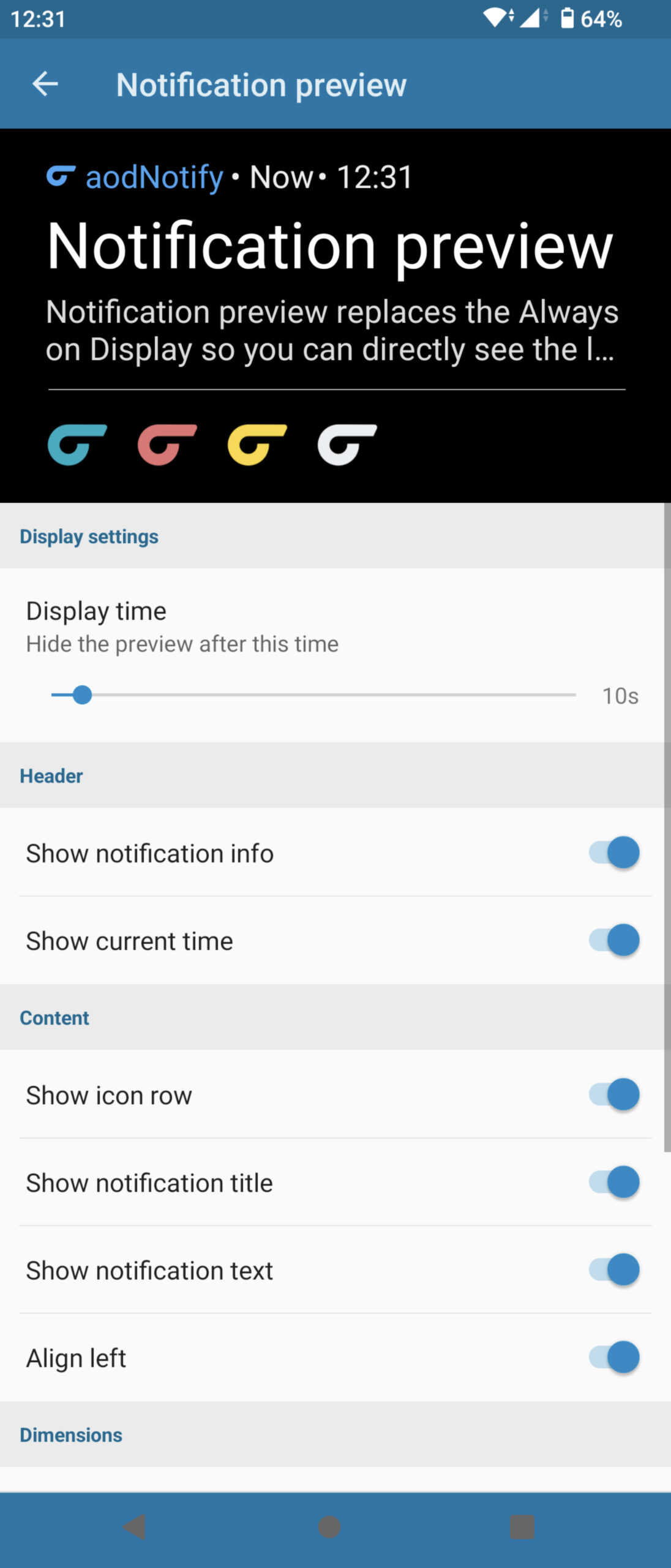 |
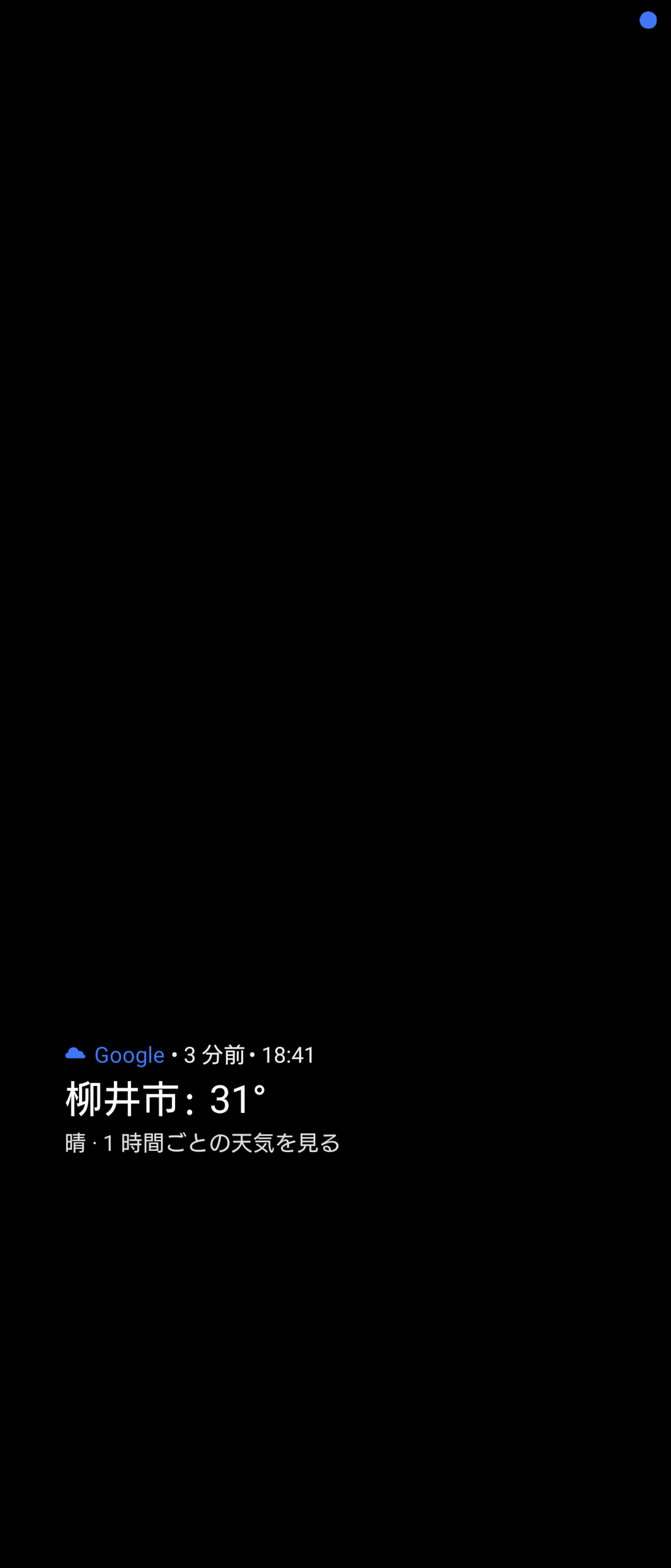 |
[Notification preview]:通知内容・種類の設定、サイズ変更
有償機能:時間表示、通知テキスト表示、左揃え表示※
【解説】
「Notification preview]は、通知内容をプレビュー表示できる。
通知がそのままロック画面に表示されるので、利用する場合は表示されても良い内容を設定しておこう。
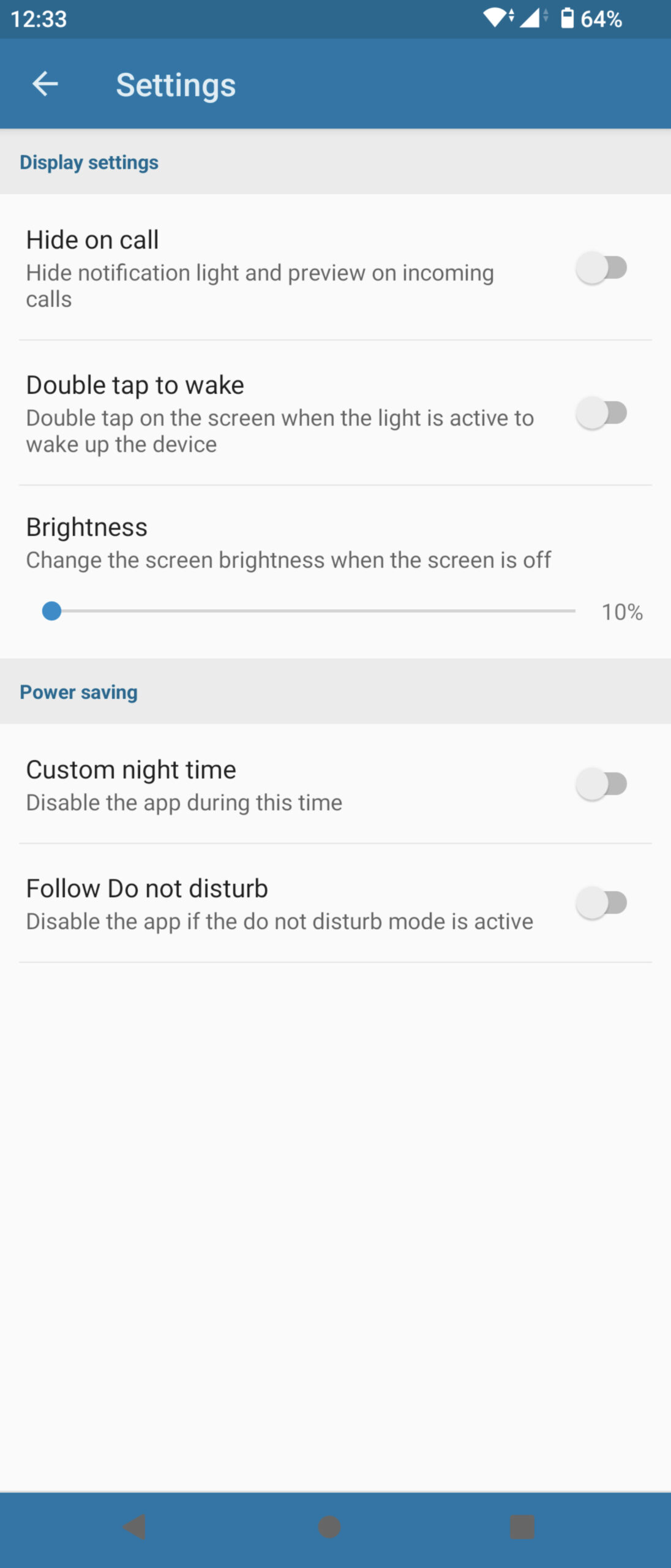 |
[Settings]
Hide on call:着信時に通知ランプを隠す設定
Double tap to wake:通知ランプ点灯時ダブルタップで画面ON
Brightness:スクリーン消灯時の通知明るさ設定※
Custom night time:指定時間内アプリ無効設定※
Follow Do not disturb:集中モード時アプリ無効設定※
【解説】
[Settings]を開いて、「Hide on call」は、着信時に通知ランプを隠す設定。
「Double tap to wake」は、通知ランプが点灯している時に画面をダブルタップすることでディスプレイを点灯できる設定。
「Brightness」は、通知ランプの明るさを設定できる。
最低の10%でもそれなりに目立つので、消費電力を考慮して低く設定して、必要に応じて数値を調整しよう。
「Custom night time」は、指定した時間内はアプリが動かないようにする設定。
「Follow Do not disturb」は、本体設定の集中モードと連動して通知ランプも表示しないようにする設定。
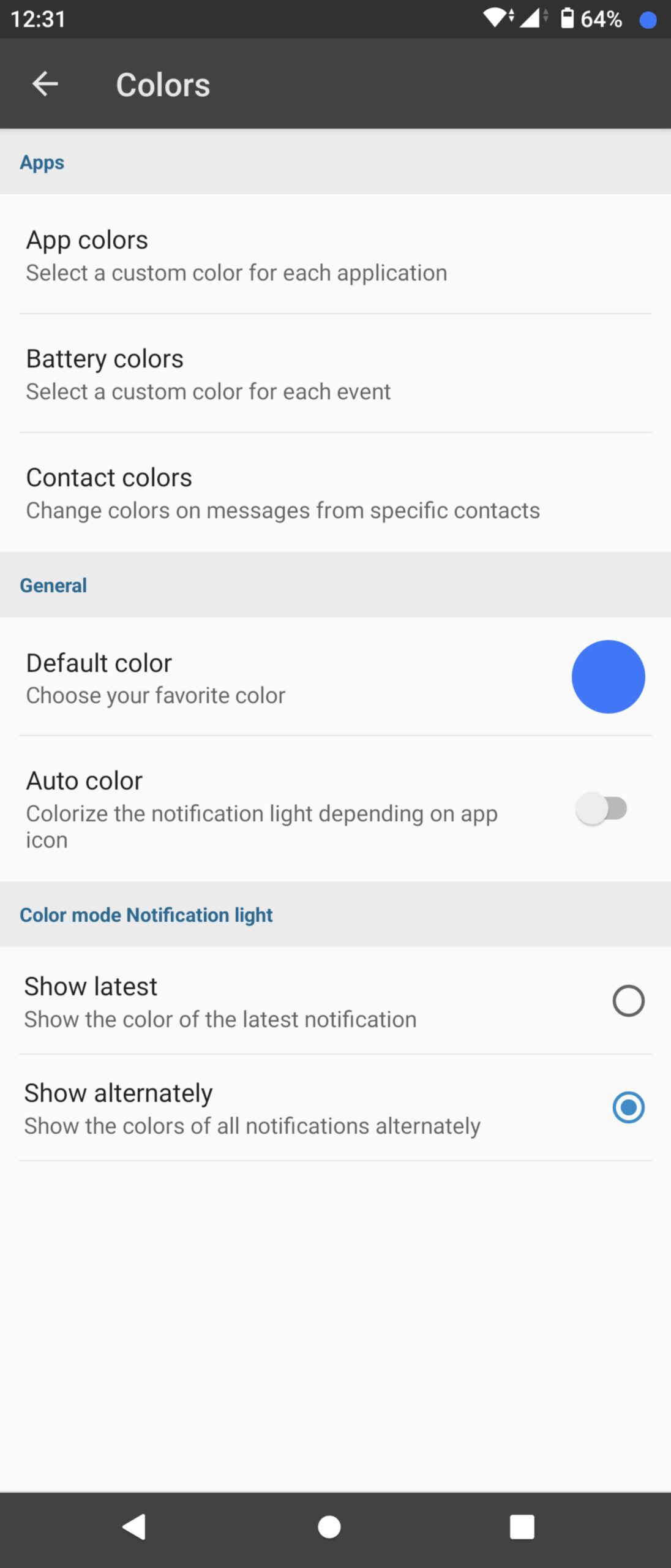 |
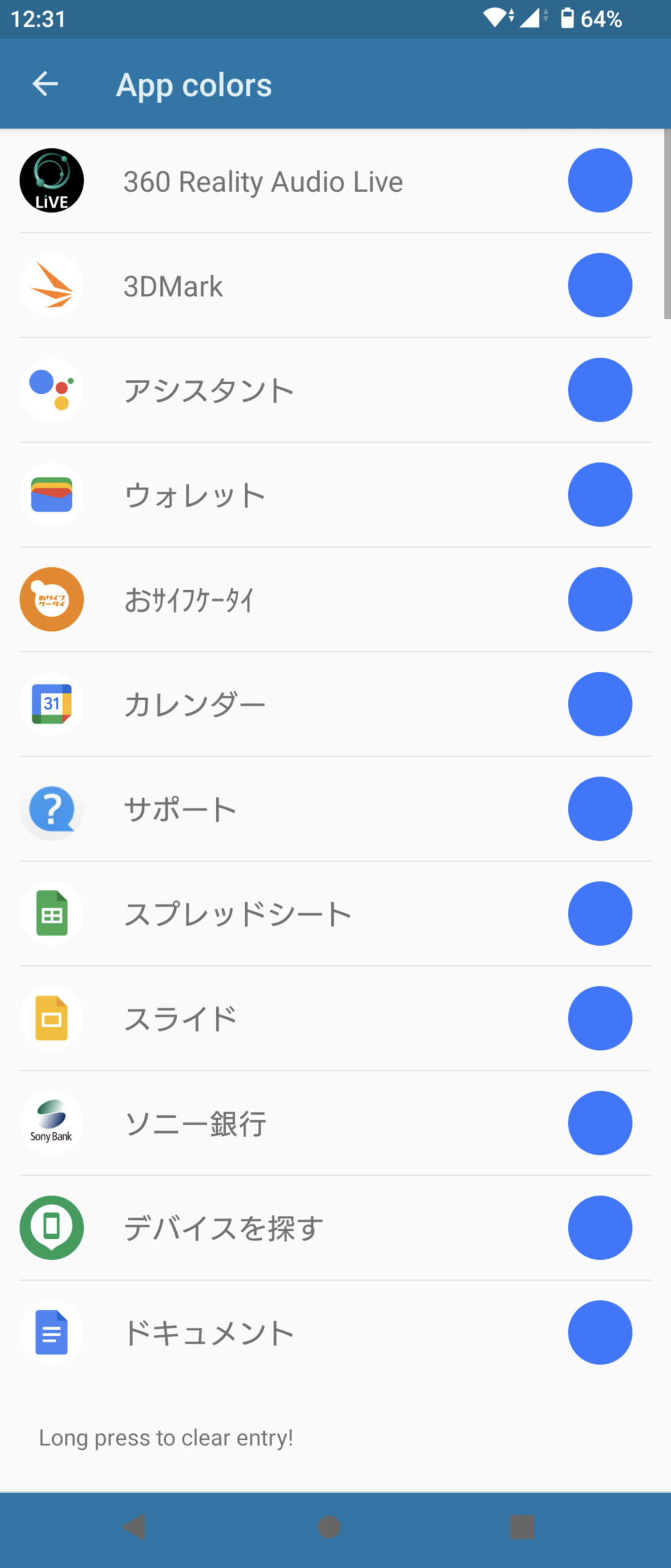 |
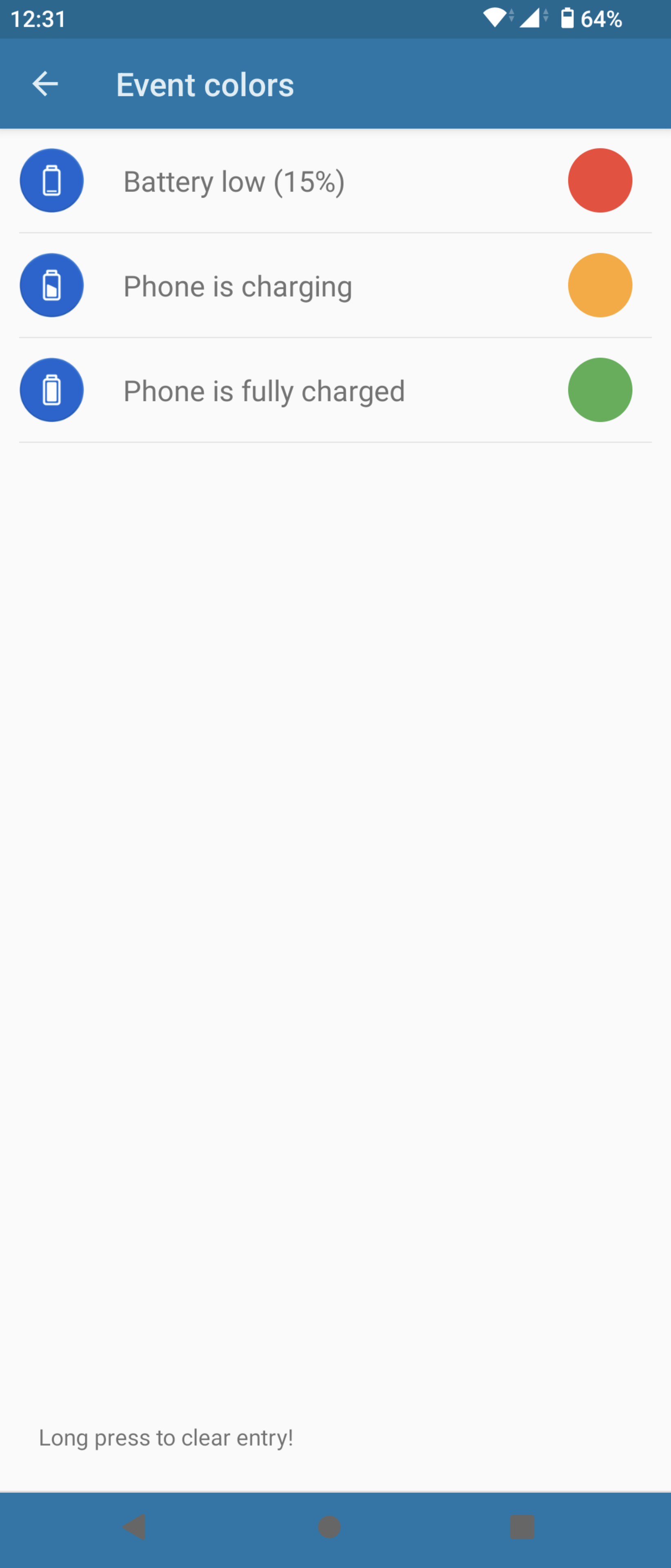 |
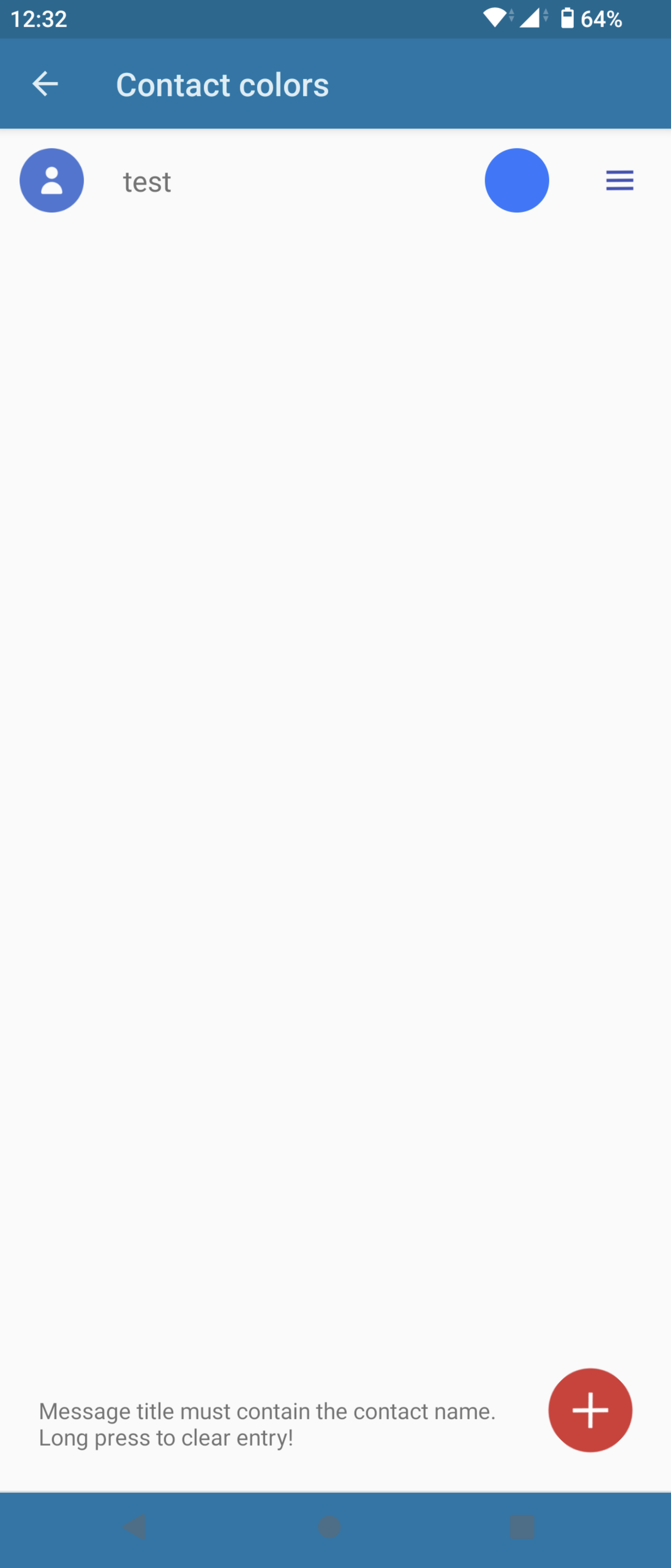 |
[Colors]
App colors:アプリごとの通知ランプ色設定※
Battery colors:バッテリー状況の通知ランプ色設定(バッテリー充電完了時、充電中、バッテリー15%以下)※
Contact colors:連絡先ごとの通知ランプ色設定※
Default color:デフォルトの通知ランプ色設定
Auto color:アプリアイコンから自動的に通知ランプの色を設定※
Color mode Notification light:通知ランプの色表示、Show latest(最新の通知色を表示)、Show alternately(複数の通知色を交互に表示)
※赤字は有償機能
【解説】
[Colors]は、全体的に通知ごとの通知ランプのカラーを設定する項目。
「App colors」は、通知許可したアプリの通知ランプ色を、アプリ別に設定できる。
「Battery colors」は、バッテリー充電完了時、充電中、バッテリー15%以下の通知ランプの色を設定できる。
バッテリー充電完了時:緑、充電中:オレンジ、バッテリー15%以下:赤、といった具合に設定するとわかりやすい。
「Contact colors」では、登録した連絡先ごとの通知ランプ色を設定できる。
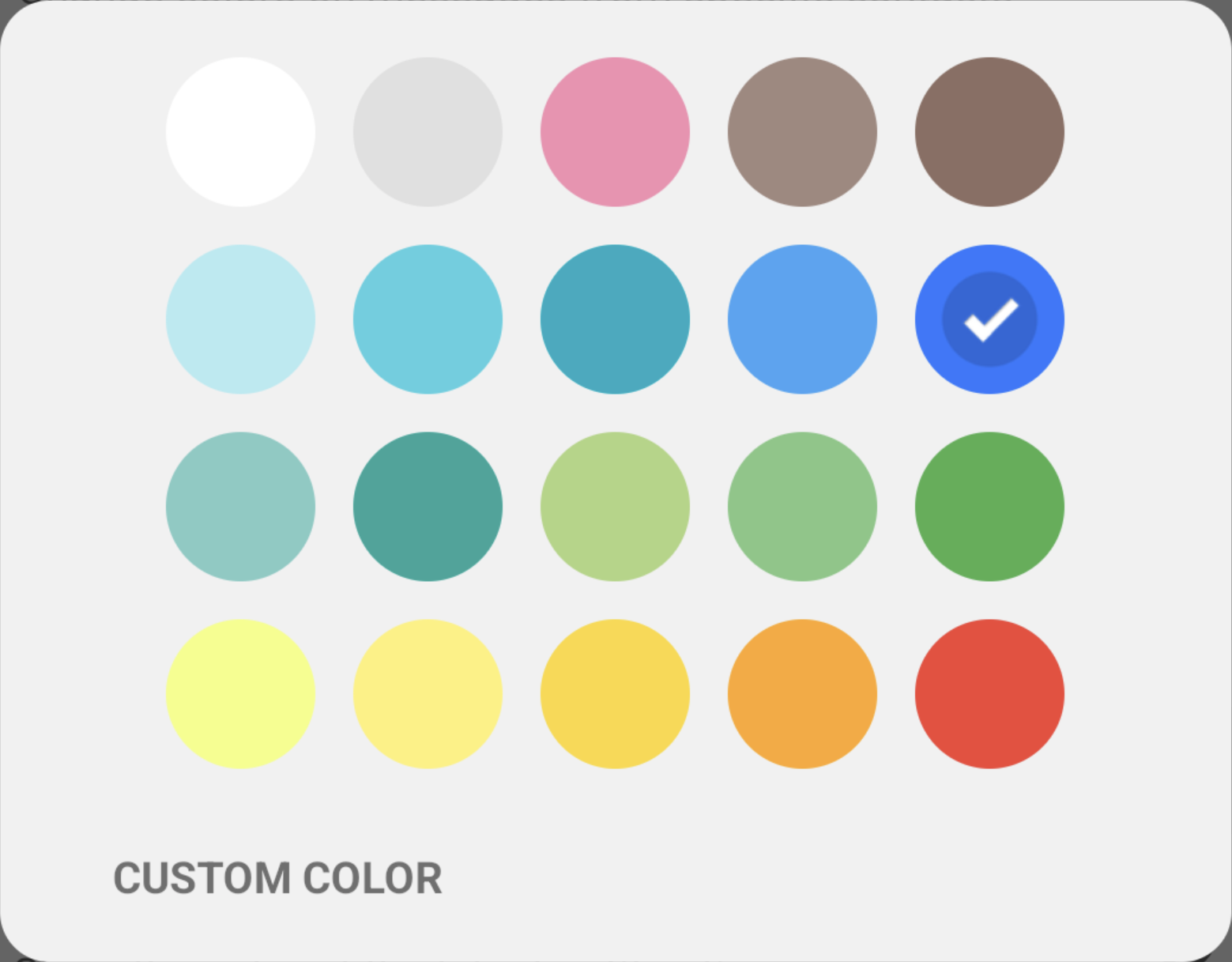 |
「Default color」は、デフォルトの通知ランプの色を設定。
カスタムカラーから細かく色を作ることもできる。
「Auto color」は、アプリアイコンから自動的に通知ランプの色を設定してくれる機能。
「Color mode Notification light」は、通知が複数ある場合に、通知ランプの点灯をどの通知で行なうか設定する。
Show latest(最新の通知色を表示)、Show alternately(複数の通知色を交互に表示)の2つから選択できる。
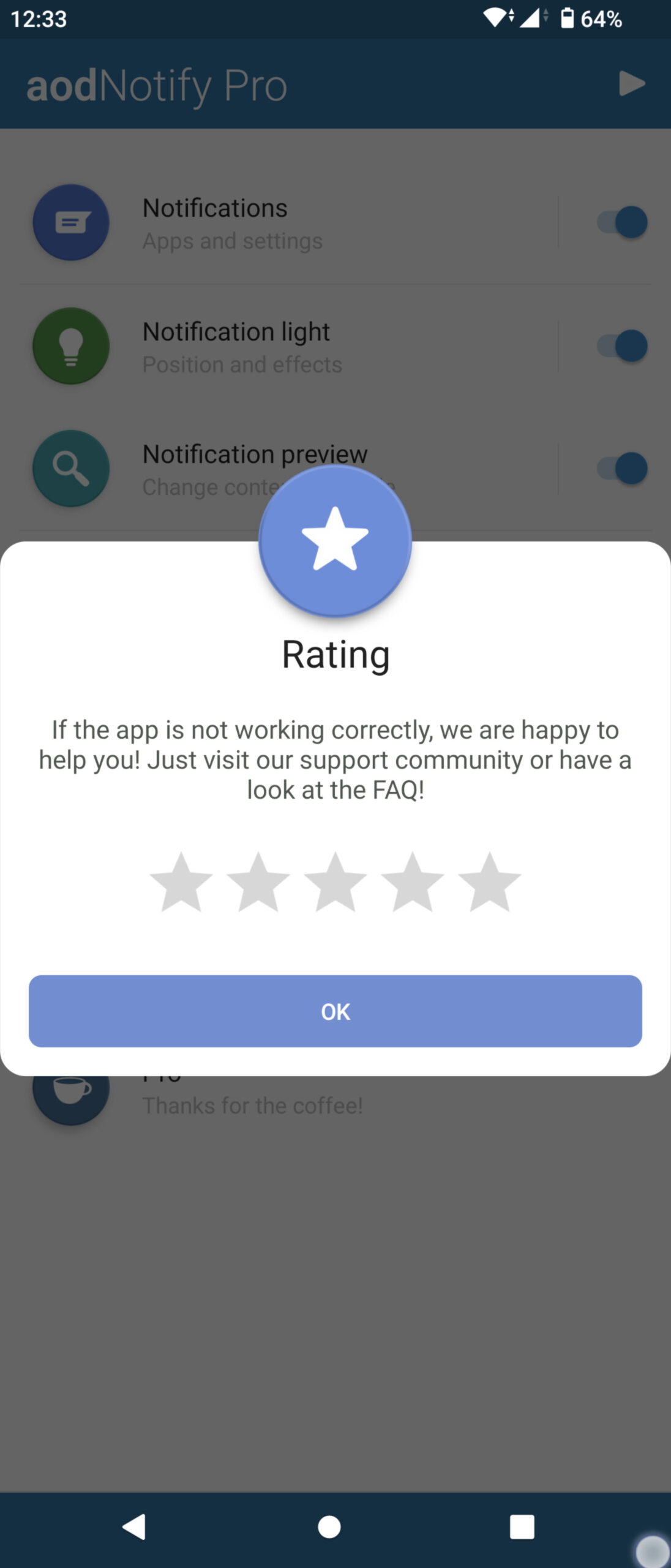 |
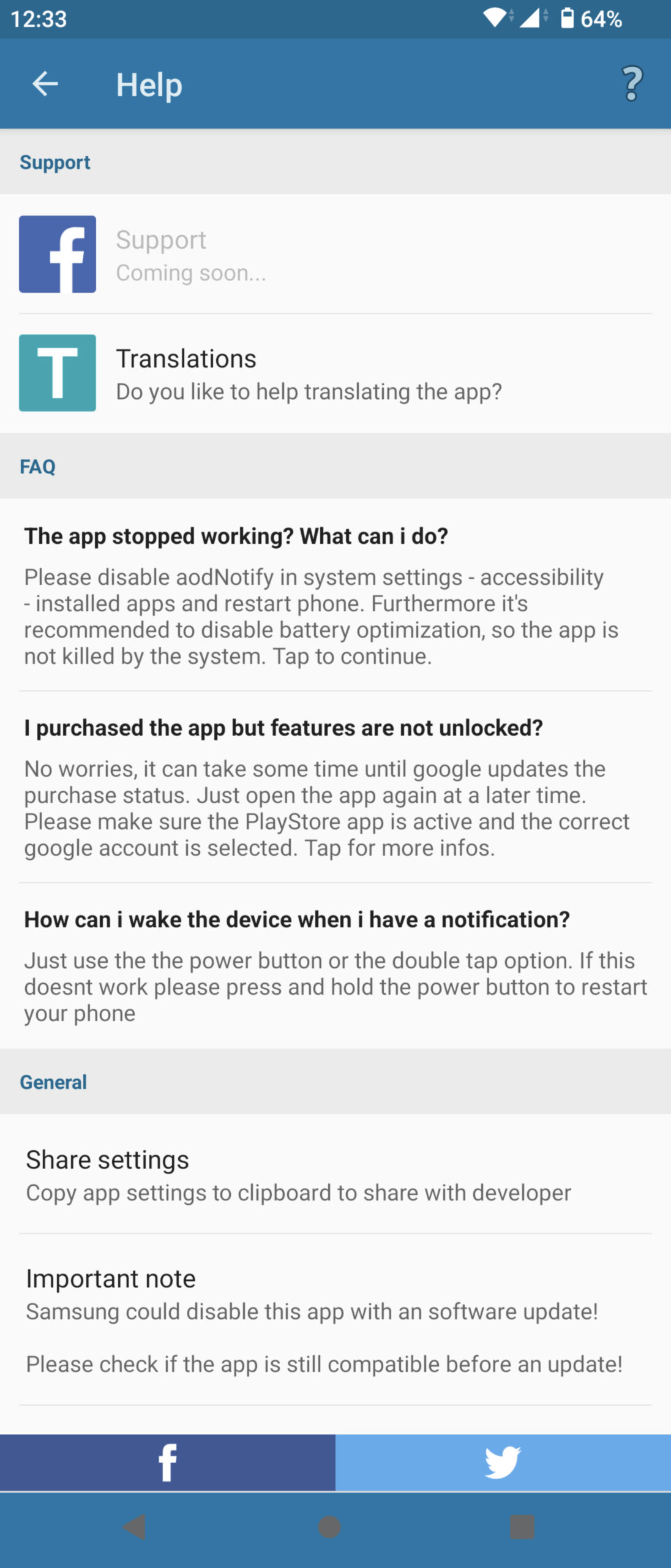 |
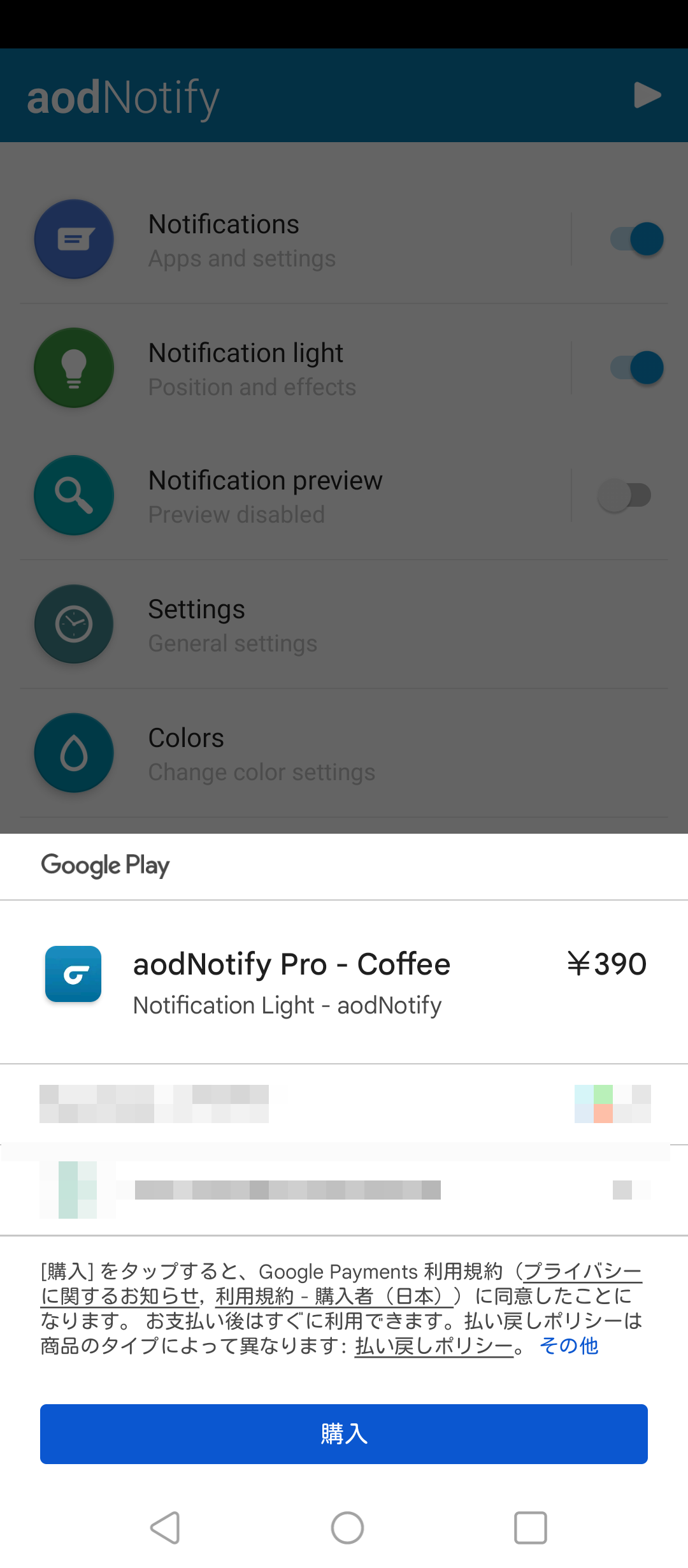 |
[Rating]:評価
[Help]:サポートとFAQ
[Pro]:有償版(機能解放)
【解説】
残りの3つは、アプリの評価、サポート関係、有償版(機能解放)。
無償版だとかなり機能を制限されるのでカスタマイズするなら有償版を購入したほうが良い。
2023年8月現在の価格は 390円買い切り。
そんなに高くはないとはいえ、通知機能だけに払うかというのが悩ましいかもしれない。
----------------------------
●実際に通知アプリを使った場合の消費電力を調べてみる。
 |
「Notification Light – aodNotify」アプリは、画面を点灯させることで通知ランプのかわりになっている事もあって、そのぶんどうしても消費電力が多くなってしまう。
せっかく通知ランプの機能があっても、それでバッテリーの減りが早くなっては本末転倒なので、どれくらいバッテリーに影響があるか調べてみた。
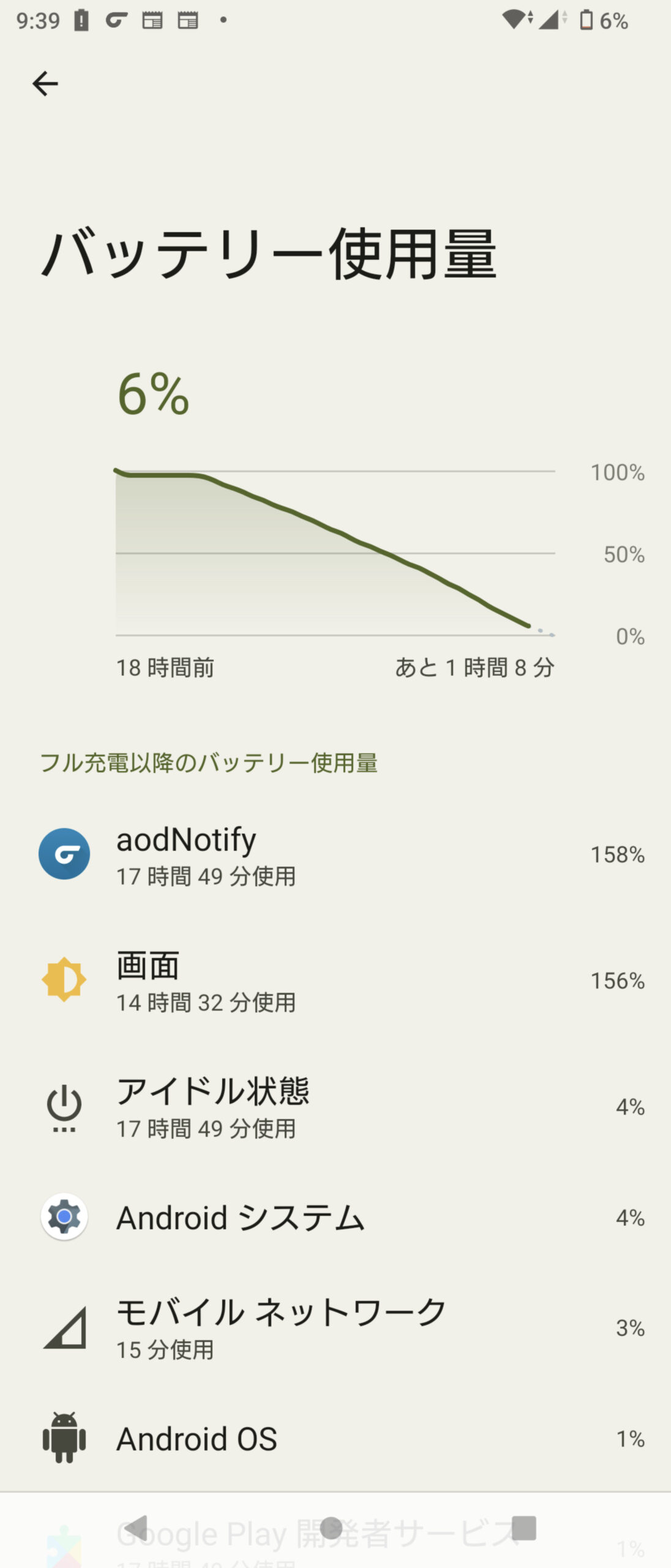 |
「Brightness」通知ランプ輝度をMAXにした状態で、通知ランプを点灯させ続けた場合。
1時間当たり約6%程度のバッテリー消費している。
輝度MAXにしていた影響もあるかもしれないけれどかなりのバッテリーの減りで、これでは使えない。
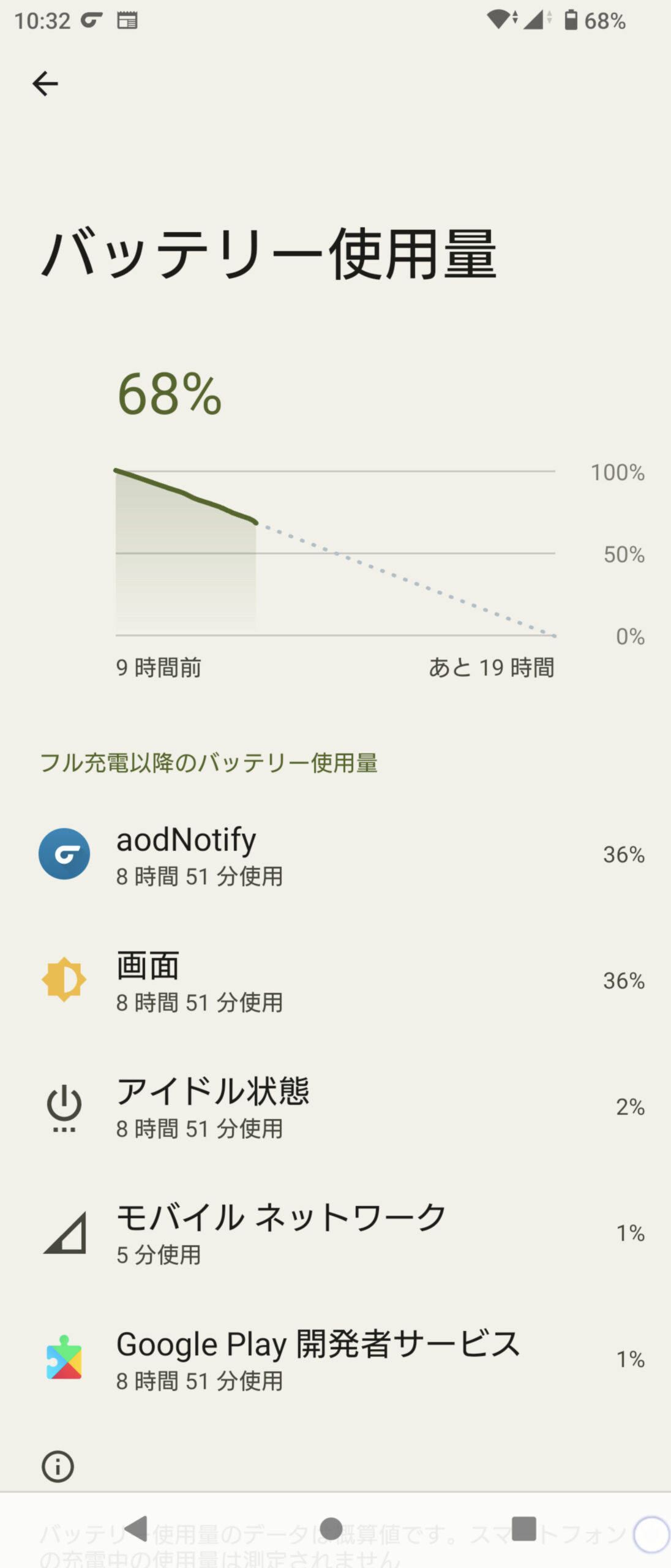 |
こちらは、通知ランプ輝度を10%に設定したときの消費電力。
1時間当たり約3.5%程度のバッテリー消費になった。
輝度MAXを10%にすることで消費電力減少しているので、輝度は低く設定するのが得策。
消費電力を抑える設定項目
・Apps:通知が出た際に通知ランプを表示するアプリを選択
・Style:ロック中と画面点灯中の通知表示の設定(無効、カメラ周辺、スクリーン周辺、LEDドット表示、指紋センサー部※)
・Effects:点灯エフェクトの種類(無償3種、有償11種※)、スピード設定
・Display time:通知ランプの表示時間設定(無償5分まで、有償12時間まで※)
・Show:通知回数の設定※
・Pause:通知間隔の設定※
・Brightness:スクリーン消灯時の通知明るさ設定※
・Custom night time:指定時間内アプリ無効設定※
・Follow Do not disturb:集中モード時アプリ無効設定※
これらは、消費電力を抑えられそうな設定項目。
重要な通知のみ表示させること、通知が不要なタイミングでは通知させないこと、通知時の消費電力を抑えることが重要。
「Apps」通知するアプリは必要なものだけ、「Style」通知する光の範囲は最小限に、「Effects」通知ランプ点灯を「Blink Eco」にするなど。
最も重要なのが通知ランプの点灯回数の制御と、通知ランプの輝度。
「Display time」通知表示時間を適切にし、仮に見逃した場合を考慮して、一定間隔で再度通知するように「Show」、「Pause」を設定。
「Brightness」の省電力効果も無視できないため、利用できる最低限の明るさに設定。
「Custom night time」、「Follow Do not disturb」のように、スマートフォンを使わないタイミングがあらかじめわかっているならば、通知をオフにできる設定をしておくのも良い。
ひとまず一例として、以下のように設定してみた。
消費電力を抑えながら通知する設定
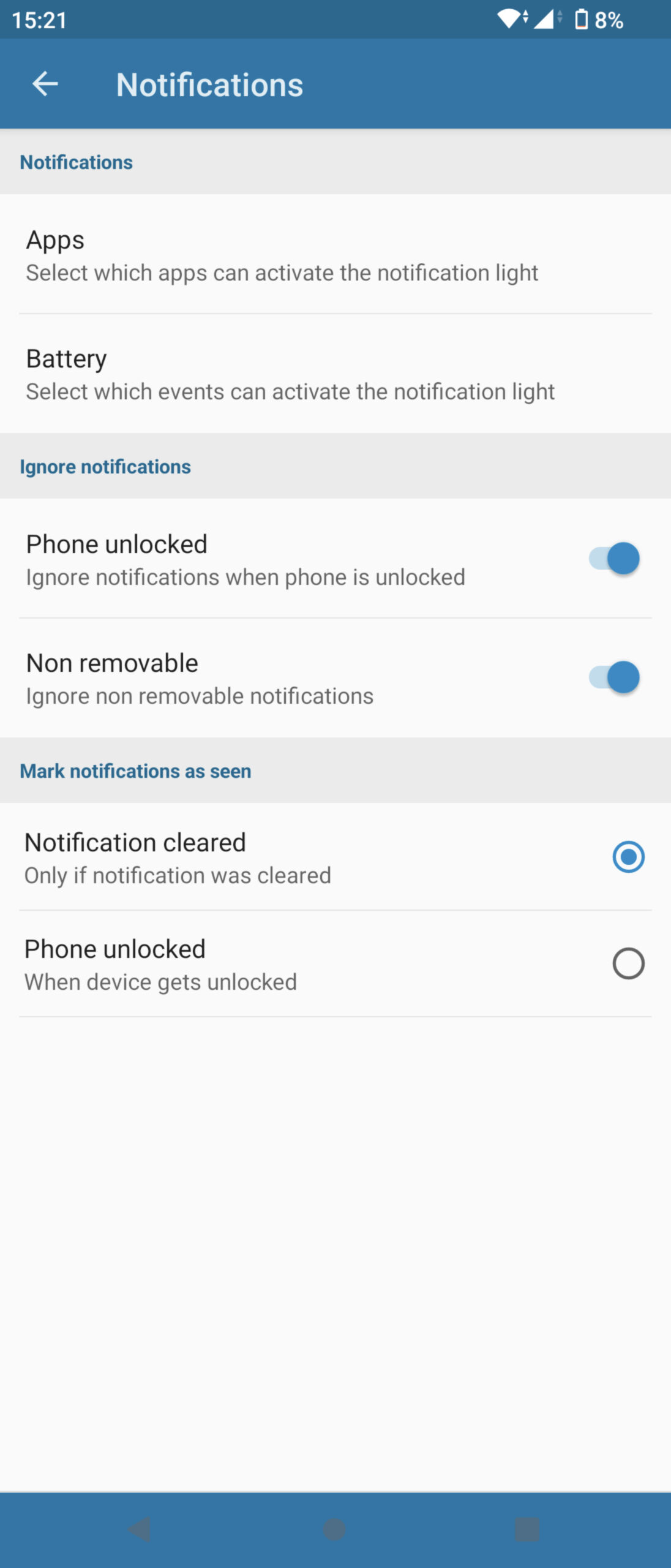 |
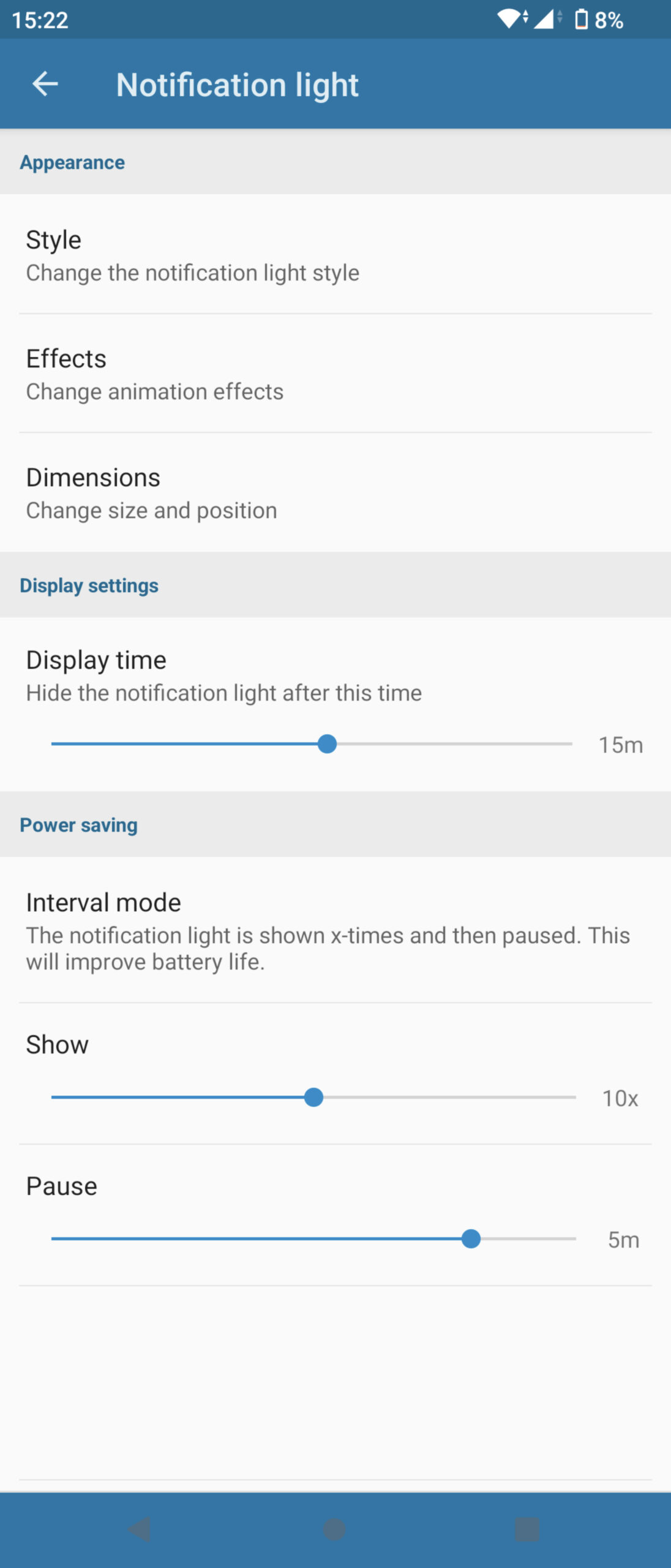 |
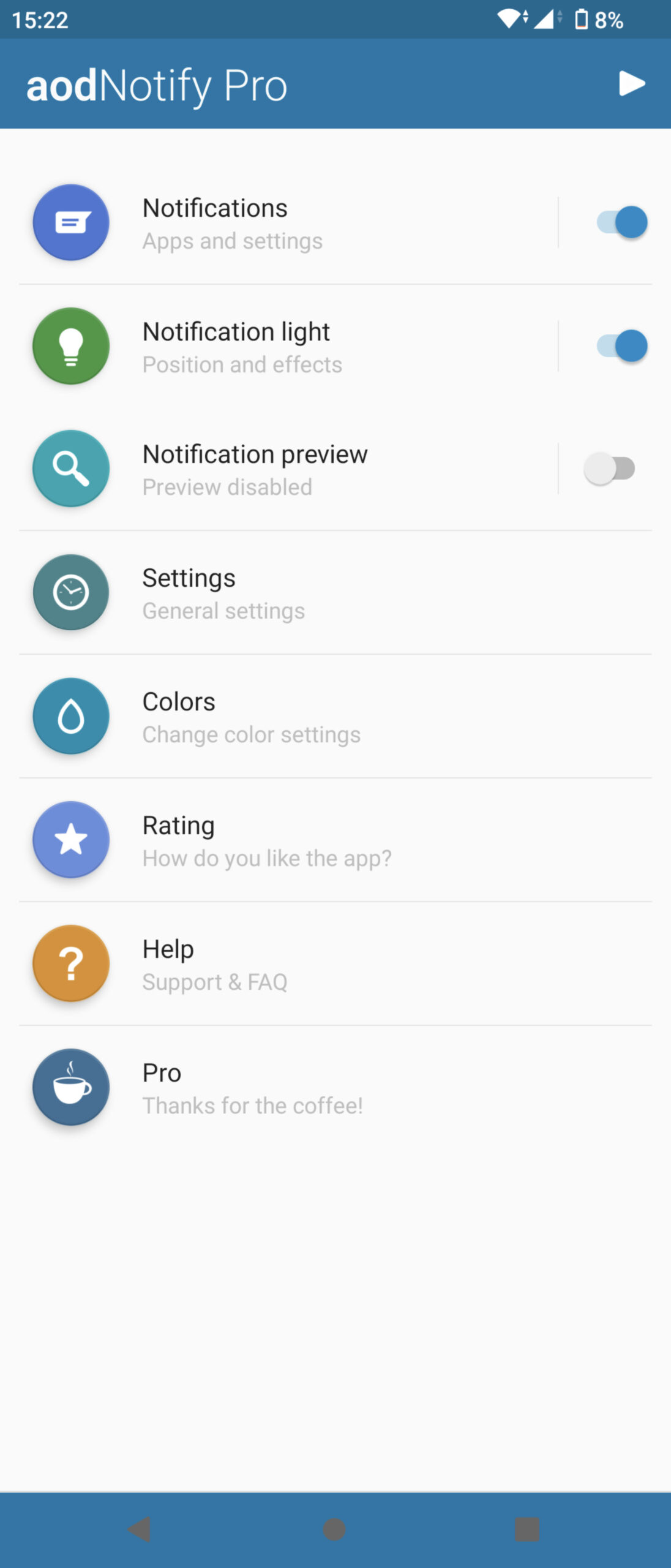 |
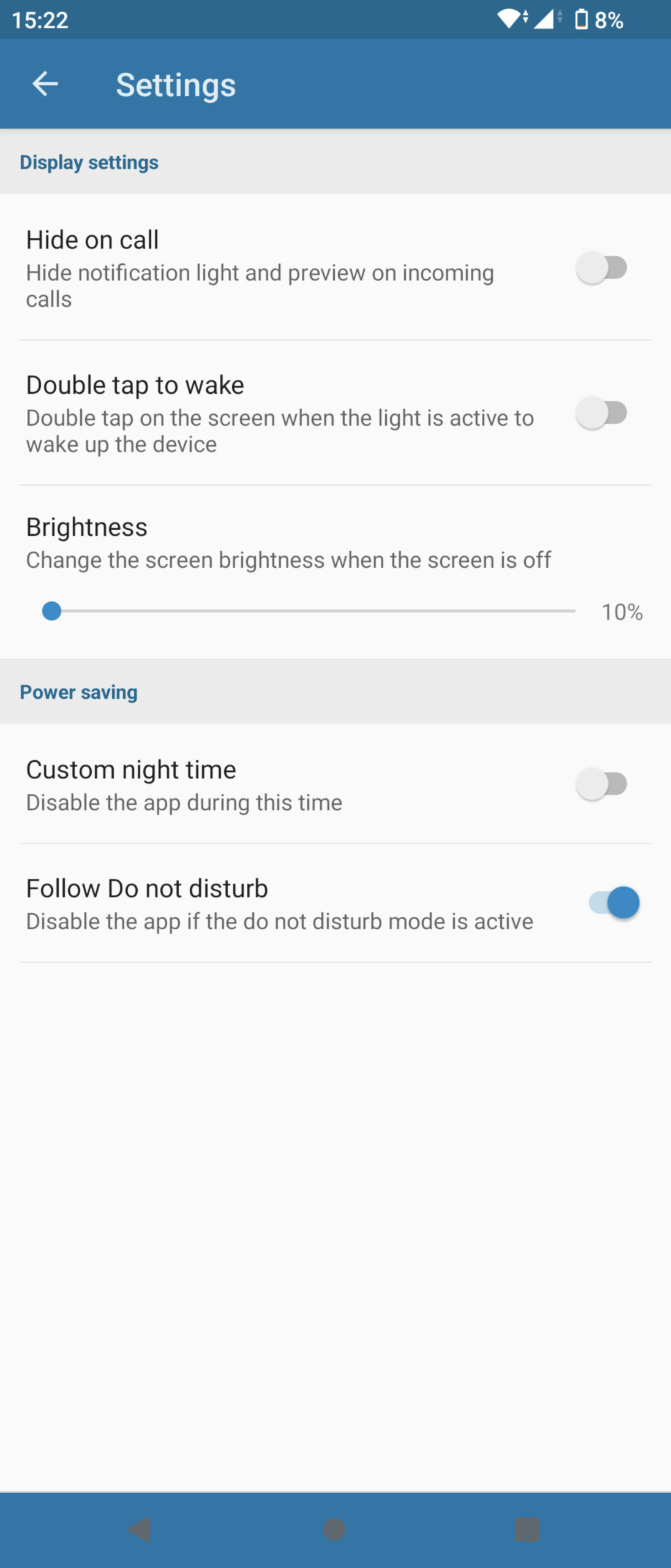 |
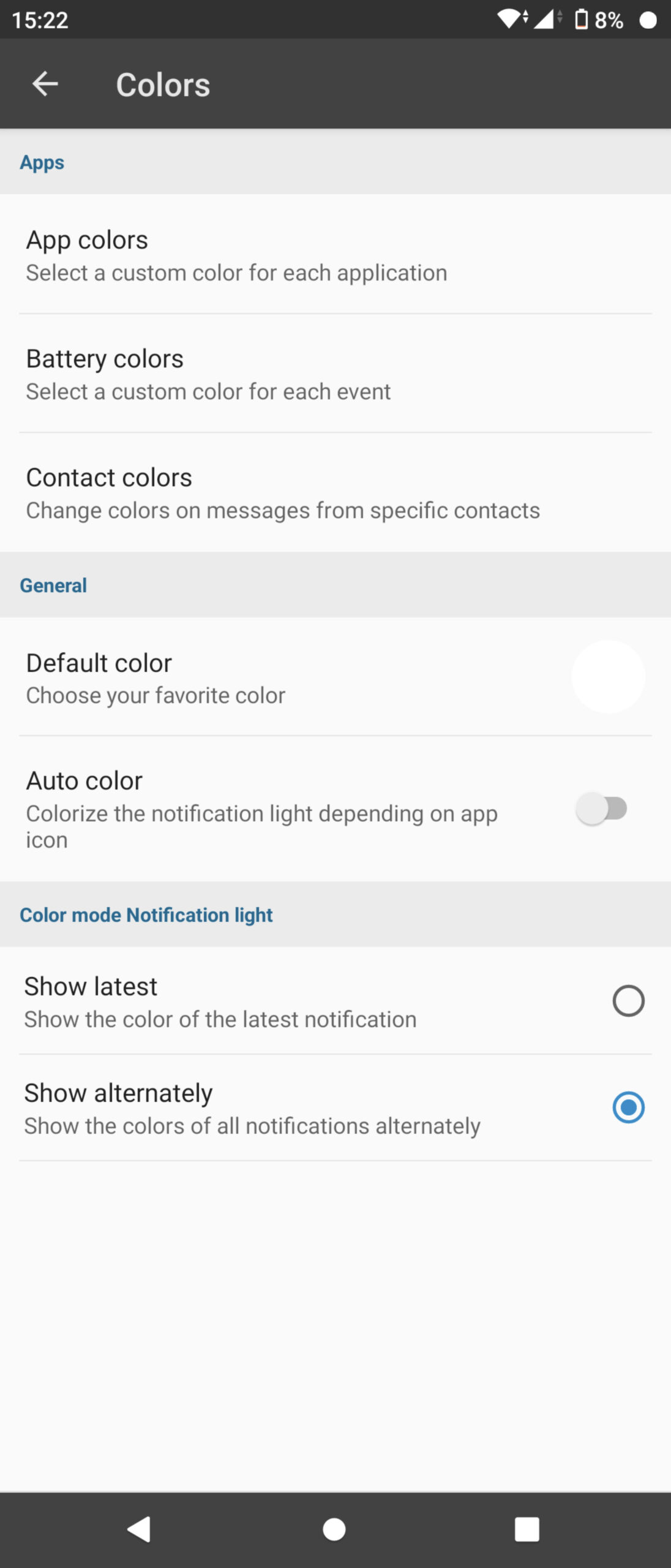 |
[Notifications]
Apps:電話、LINE、SNS
Battery:バッテリー充電完了時、充電中、バッテリー15%以下
Ignore notifications:ロック解除中オン、除去できない通知オン
Mark notifications as seen:通知既読にするタイミング(通知を消した時)
[Notification light]
Style:画面点灯中(無効)、ロック中(LEDドット表示)
Effects:点灯エフェクトの種類(Blink Eco)、スピード設定(0%)
Dimensions:通知ランプ表示位置設定(X:145%、Y:4px、Resize:-40%)
Display time:通知ランプの表示時間設定(1時間)
Show:通知回数の設定(なし)
Pause:通知間隔の設定(なし)
[Notification preview]
Notification preview:オフ
[Settings]
Hide on call:着信時に通知ランプを隠す設定 オン
Double tap to wake:通知ランプ点灯時ダブルタップで画面ON オフ
Brightness:スクリーン消灯時の通知明るさ設定 10%
Custom night time:指定時間内アプリ無効設定 オフ
Follow Do not disturb:集中モード時アプリ無効設定 オン
[Colors]
App colors:好みの色に
Battery colors:バッテリー状況の通知ランプ色設定(バッテリー充電完了時 緑、充電中 オレンジ、バッテリー15%以下 赤)
Contact colors:好みの色に(連絡先を追加していないので無視)
Default color:デフォルトの通知ランプ色設定(好みの色、白に設定)
Auto color:アプリアイコンから自動的に通知ランプの色を設定 オフ
Color mode Notification light:通知ランプの色表示、Show alternately(複数の通知色を交互に表示)
これはあくまでも一例で、通知については最小限にして、どちらかというと充電状況の確認のために使う設定。
充電中ならば、バッテリーの使用量を機にする必要もないので充電されているか確認するのに便利。
もっと通知を長くしたい、明るくしたい、バッテリーの消費を抑えたいなどは自分好みにいじってみると良い。
Xperia標準で搭載されている「アンビエント表示」を使う
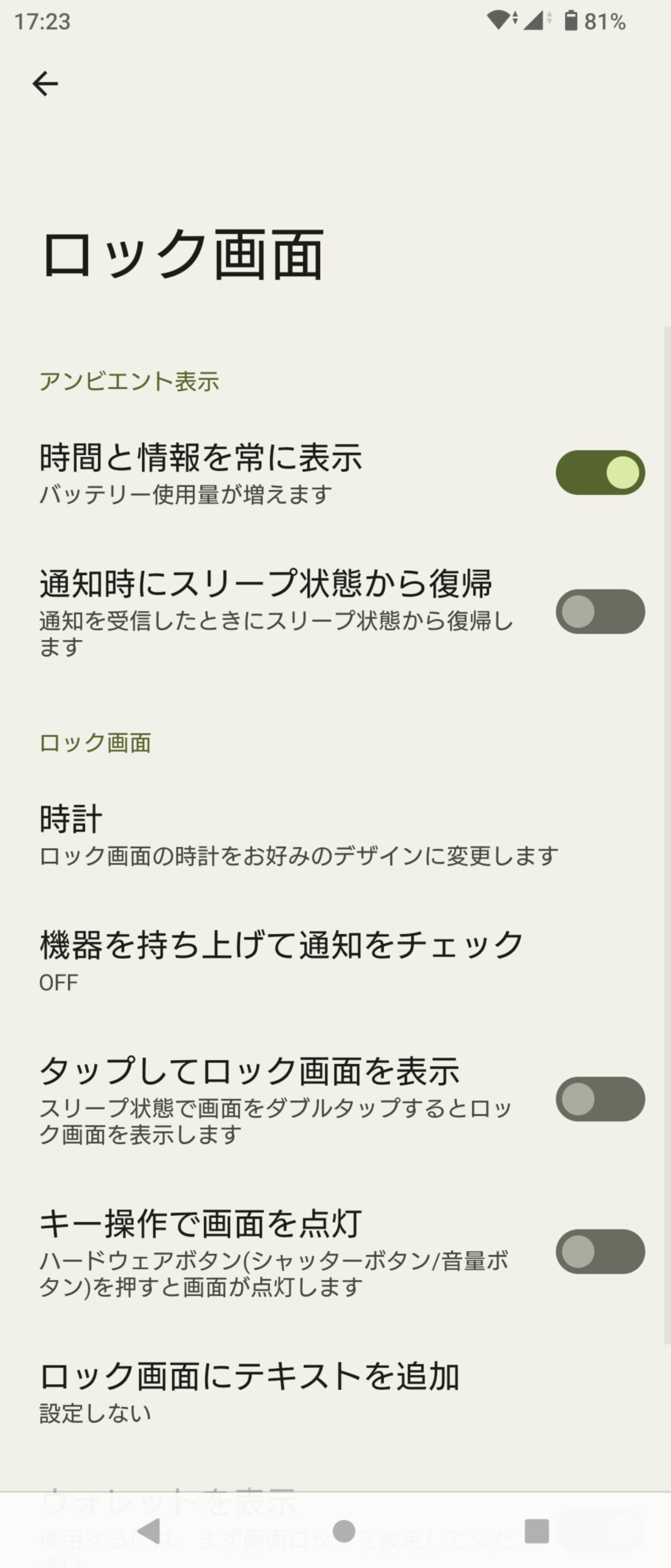 |
ここまで解説しておきながら、そもそもアプリを使わなくてもXperiaには「アンビエント表示」を使うという手もある。
設定の「画面設定」→「ロック画面」と進んで、「時間と情報を常に表示」をオンにすることで、ロック中も常に時間と通知・バッテリー情報を表示できる。
今までの解説を読んで設定が面倒くさいとい人にとってはこれでいいんじゃないかと思える。
ただし注意点としては、常に画面に情報が表示されることもあって消費電力がそれなりに高いということ。
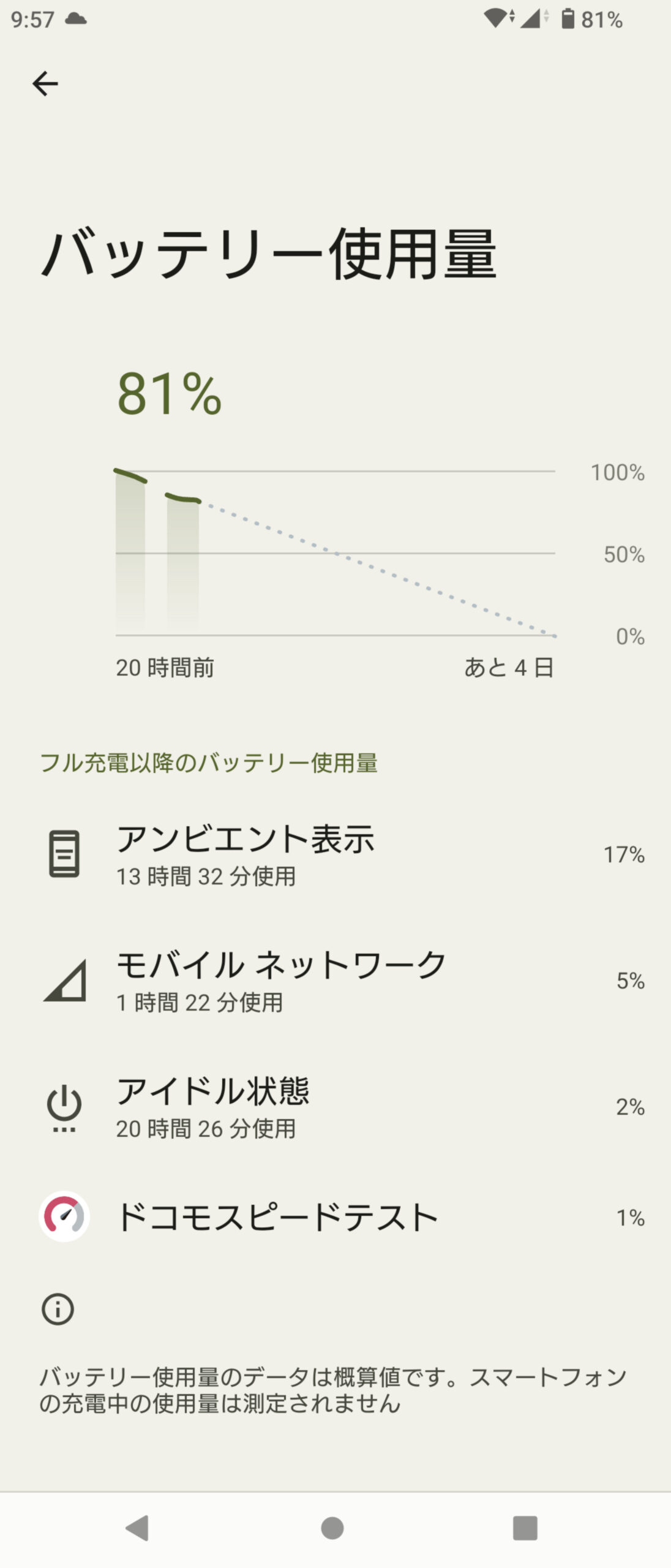 |
バッテリー100%の状態から端末を触らずに放置した状態で、アンビエント表示を使うと、12時間で20%近くバッテリーが減少していた。
常にディスプレイが点灯していると考えと納得な消費ではあるものの、通知があるなしにかかわらずいつもこれだけ消費するというのもまた気になる。
Xperia の場合、ロック画面でもリフレッシュレートが下がらないようで待機状態の消費電力が高い模様。
「Notification Light – aodNotify」アプリと、Xperia標準の「アンビエント表示」はそもそも使い勝手が違う。
ひとまず通知の代わりに「アンビエント表示」を使ってみて、もしも自分でカスタマイズしてみたいと思えば「Notification Light – aodNotify」アプリを試してみてもいいかもしれない。
----------------------------
●Xperia 1 Vキャリアモデル発売!SIMフリーモデルレビュー。
 |
SIMフリーモデル「Xperia 1 V(XQ-DQ44)」レビュー
・(その1)所有欲を満たすボディデザイン、シンプルな中身、メモリ16GB・ストレージ512GB 大容量というSIMフリーモデルの魅力。
・(その2)ベンチマークテストとゲームの挙動を比較。「Xperia 1 V」は前モデルを圧倒!、Xperia Streamを利用すれば高負荷なゲームも長時間安定してプレイ可能。
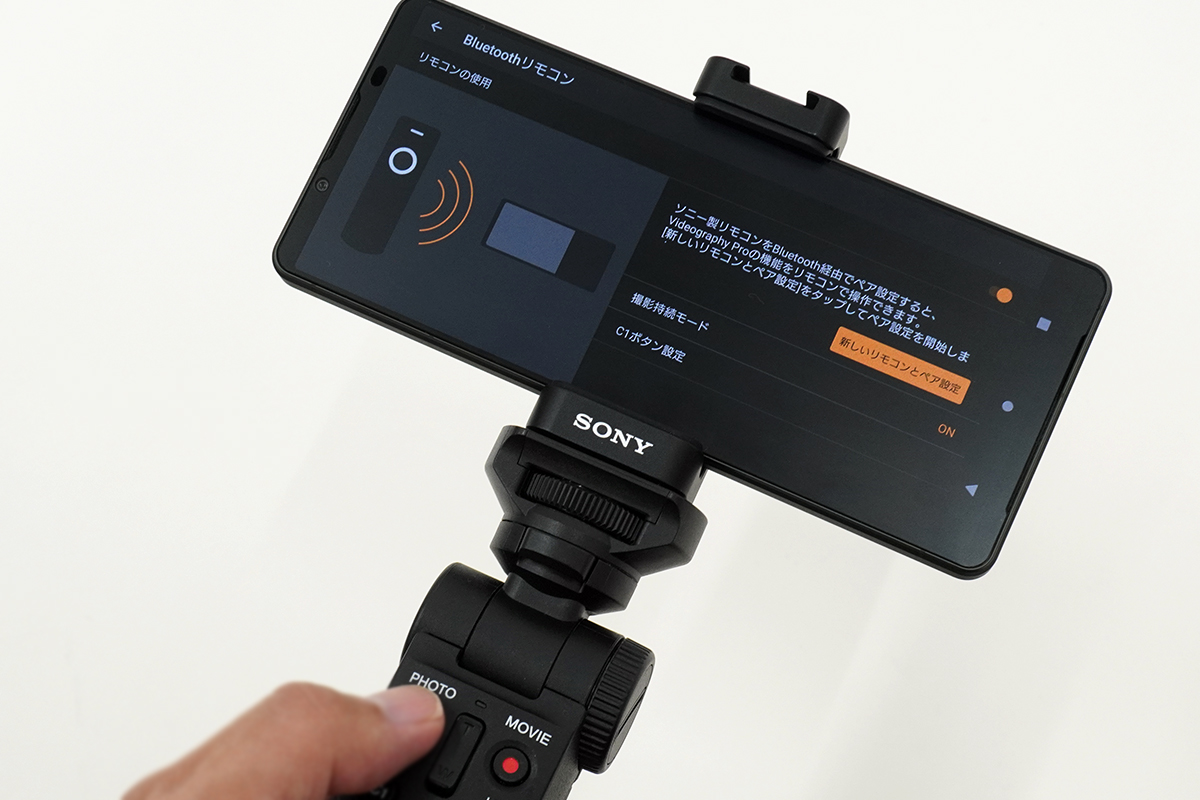
・発熱制限を緩和して、「Xperia 1 V」を長時間使うための「撮影持続モード」と「モニター持続モード」。SIMフリーモデルとキャリアモデル毎に対応の違い。
・「Xperia 1 V」と「Xperia 1 IV」で、高負荷 4K120P撮影の録画時間を検証。「Videography Pro」の撮影持続モードをオンにすると、さらなる長時間撮影が可能に。
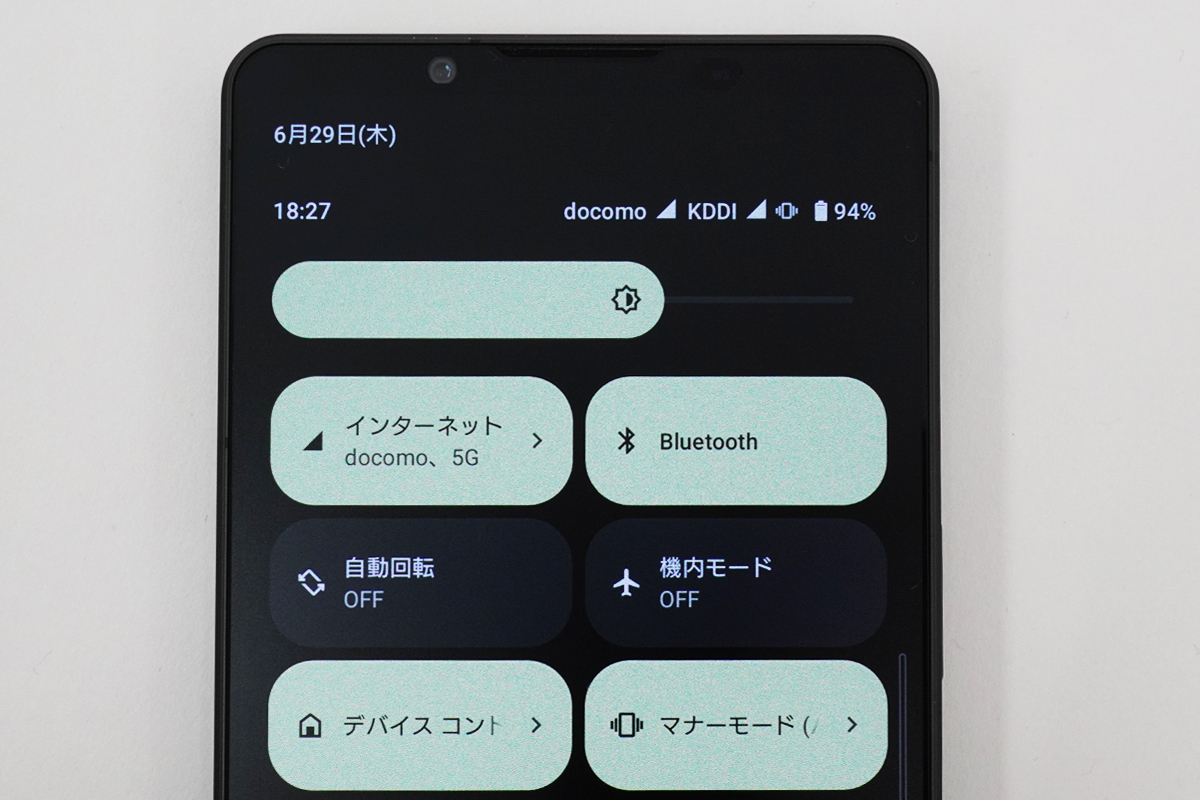
・SIMフリーモデル「Xperia 1 V(XQ-DQ44)」で、「povo2.0」のeSIM新規契約申し込みと登録、そして物理SIMとeSIMのデュアルSIM運用を試す。「データSIM自動切換え」が便利。
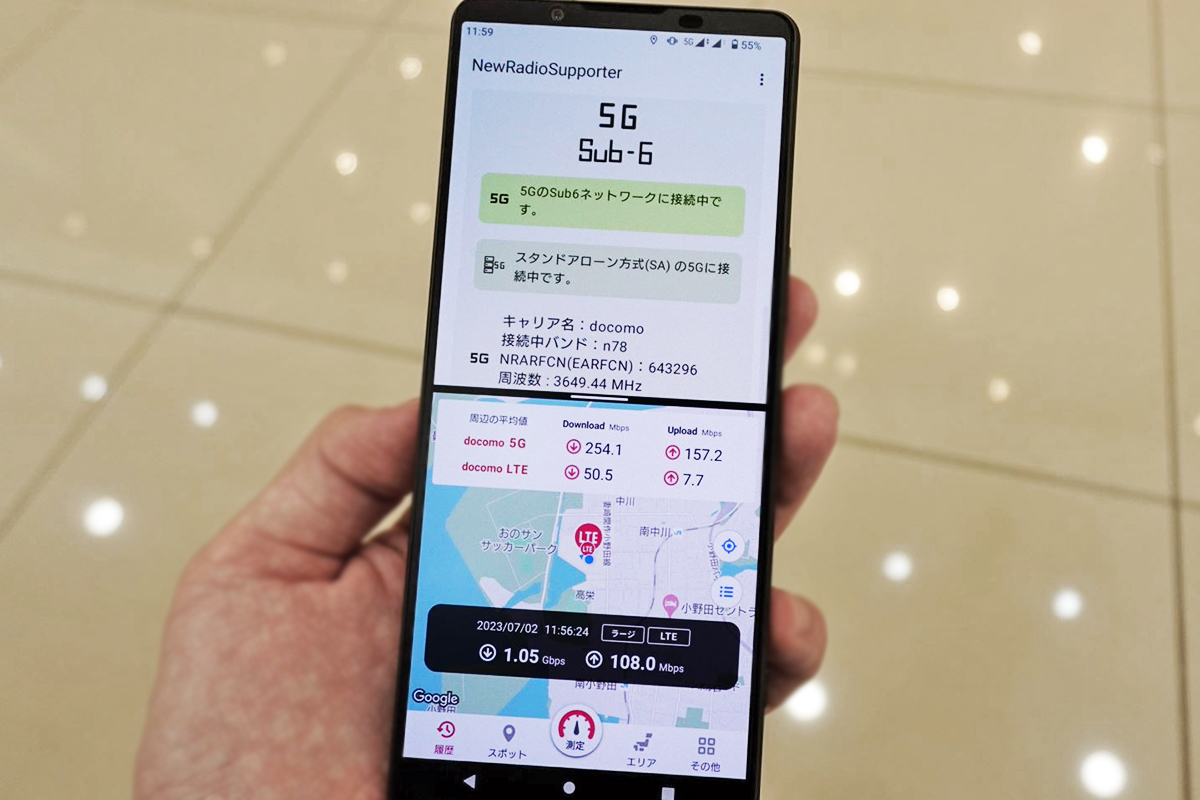
SIMフリーモデル「Xperia 1 V」は、5G SAに対応しているのか?
(準備編)ドコモ 5G SA を利用するために必要な申し込みとSIMカード(ドコモUIMカード)
(実践編)ドコモ回線の 5G SA に接続、高速通信を確認!ただし、バンドやキャリアによっては接続できない可能性もある。

・「Xperia 1 V」を、物理キーひとつでいつでも瞬時に「Photo Pro」と「Video Pro」に切り替えて撮影できる最強仕様にカスタムしてみた。
・Xperia のシャッターボタンが動作しなくなったときの対処法。「Xperia 1 V」でもこの事象に遭遇、いたずらしていた原因は「ゲームエンハンサー」?
・Xperiaの電源ボタン(指紋センサー)に意図せず触れてロック解除する現象を回避したい。「押し込み式指紋認証」に対応する機種は、Xperia 1 V / Xperia 1 IV / Xperia 5 IV / Xperia 10V の4モデル。

・Xperia SIMフリーモデルに、「ドコモSIM」を入れて「ドコモメール」を使えるように設定してみる。「Gmail」アプリにドコモメールを設定する方法。

・ドコモ版「Xperia 1 V SO-51D」に強制プリインストールされている悩ましいキャリアアプリをどうにかしたい。
(初級編)リスクの少ないアプリの無効化で手軽にストレス軽減。
(中級編)消せない不要なプリインストールアプリを、PCを利用してadbコマンドで削除する。
(上級編)不要なアプリをリストアップしてバッチファイルを作成、いらないアプリを一掃する。

・「Xperia 1 V」の「外部モニター」アプリが、ピーキング / ゼブラパターン / 録画対応といったプロ用モニターと同等機能を搭載。高輝度モニターとして安定して使えるまでに神進化!
・Xperia 1 V「外部モニター」アプリの進化点と注意点。「外部モニター」に備わった機能の便利な表示プリセット設定や、USBストリーミング時のマイク仕様について徹底解説。
・Xperia 1 Vの「外部モニター」アプリを使ってPS5を表示させてみた。ゲームプレイ用のモニターとしてはもちろん、バックアップ録画やゲーム配信もできる発展性が楽しい。
----------------------------
●ソニーストア Xperia SIMフリーモデルラインナップ

Xperia 1 V(XQ-DQ44)
ソニーストア販売価格:194,700円(税込)
カラー:ブラック、プラチナシルバー、カーキグリーン
36回まで分割払手数料が【0円】
月々の支払い 5,400円(税込)
1回目のみ 5,700円(税込)
SIMフリーモデル「Xperia 1 V(XQ-DQ44)」レビュー
・(その1)所有欲を満たすボディデザイン、シンプルな中身、メモリ16GB・ストレージ512GB 大容量というSIMフリーモデルの魅力。
・(その2)ベンチマークテストとゲームの挙動を比較。「Xperia 1 V」は前モデルを圧倒!、Xperia Streamを利用すれば高負荷なゲームも長時間安定してプレイ可能。

Xperia 1 IV(XQ-CT44)
ソニーストア販売価格:174,900円(税込)⇒149,600円(税込)
カラー:ブラック/アイスホワイト/パープル
Xperiaケアプラン(月払い550円/年払い5,500円)
36回まで分割払手数料が【0円】
月々の支払い 4,100円(税込)
1回目のみ 6,100円(税込)
・「Xperia 1 IV」SIMフリーモデルのベンチマークはいかに?SIMフリーモデルとキャリアモデルの処理性能の差は軽微。ところがゲーミングギアを装着するとベンチマーク結果が35%向上!
・ゲーミングギア「Xperia Stream 」は「Xperia 1 IV」を本格的なゲーミングマシンへと変貌させる。高負荷なゲームを長時間安定してプレイできる冷却性能と、自由度の高いカスタマイズ性。

Xperia 5 IV(XQ-CQ44)
ソニーストア販売価格:119,900円(税込)
カラー:ブラック/エクリュホワイト/グリーン
Xperiaケアプラン(月払い550円/年払い5,500円)
36回まで分割払手数料が【0円】
月々の支払い 3,300円(税込)
1回目のみ 4,400円(税込)

Xperia 10 IV(XQ-CC44)
ソニーストア販売価格:60,500円(税込)⇒53,900円(税込)
カラー:ブラック/ホワイト
Xperiaケアプラン(月払い550円/年払い5,500円)
36回まで分割払手数料が【0円】
月々の支払い 1,400円(税込)
1回目のみ 4,900円(税込)
・5G対応 SIMフリーモデル「Xperia 10 IV(XQ-CC44)」をレビュー。約161gの軽さと5000mAhの大容量バッテリーを備えた扱いやすいミッドレンジスマホ。

Xperia PRO-I (XQ-BE42)
ソニーストア販売価格:139,700円(税込)⇒119,900円(税込)
カラー:フロストブラック
Xperiaケアプラン(月払い550円/年払い5,500円)
36回まで分割払手数料が【0円】
月々の支払い 3,300円(税込)
1回目のみ 4,400円(税込)
・これを待っていた!悲願の1.0型イメージセンサーを搭載したスマートフォン「Xperia PRO-I」現る!ポケットから一瞬で取り出して撮れる静止画と動画に納得のクオリティ。
・「Xperia PRO-I」は1.0型センサーを有効活用できていないって本当?クロップは悪なのか?を考察。ガチカメラを搭載したソニー製スマホが欲しいという欲求の行く先。
・「Xperia PRO-I」は1.0型センサーを有効活用できていないって本当?クロップは悪なのか?を考察。ガチカメラを搭載したソニー製スマホが欲しいという欲求の行く先。

Xperia 5 III (XQ-BQ42)
ソニーストア販売価格:89,100円(税込)⇒79,200円(税込)
カラー:ブラック/ピンク/グリーン
Xperiaケアプラン(月払い550円/年払い5,500円)
36回まで分割払手数料が【0円】
月々の支払い 2,200円(税込)
1回目のみ 2,200円(税込)
・5G対応 SIMフリーモデル「Xperia 5 III(XQ-BQ42)」レビュー。フラッグシップモデル「Xperia 1 III」と同等のスペックと機能を詰め込んだコンパクトボディが魅力。

・「スマホあんしん買取サービス」&「Xperia乗り換えキャンペーン」
-----------------------------
●SIMフリーモデル Xperiaの使い方

・SIMフリーモデル「 Xperia 1 II (XQ-AT42)」のSIMカードの利用方法とAPN設置。データ通信や音声通話を使い分けできるデュアルSIMが最高に便利。5G利用時の注意点。
・国内SIMフリーモデル「Xperia 1 II (XQ-AT42) / Xperia 5 (J9260)」を買ったら、「モバイルSuica」の設定をしておこう。 Xperia 1 (J9110)は「おサイフケータイ」非対応なので注意。
・国内SIMフリーモデル「Xperia 1 II / Xperia 5」に「モバイルSuica」を設定したら、よりお得に使う方法を検討してみよう。「JRE POINT」の登録や、「ビューカード」、「楽天ペイ+楽天カード」との連携。
・SIMフリーモデル「 Xperia 1 II / Xperia 1 / Xperia 5」のデュアルSIMを活かす。サブ回線として、1年間無料&解約料無料の「Rakuten UN-LIMIT V」を使ってみる。
---------------------
●ソニーストア 直営店舗(銀座・札幌・名古屋・大阪・福岡天神)

※ソニーストア直営店(銀座・札幌・名古屋・大阪・福岡天神)にて購入の際、ショップコード「2024001」を伝えていただくと当店の実績となります。
ご購入される方はよろしければ是非ともお願い致します。
ソニーショールーム / ソニーストア 銀座
街の中心にある銀座四丁目交差点に面したGINZA PLACE(銀座プレイス)4階~6階。
東京メトロ銀座線・丸の内線・日比谷線「銀座駅」A4出口直結
営業時間:11:00~19:00
ソニーストア 札幌
moyuk SAPPORO 3階
さっぽろ地下街ポールタウン直結
地下鉄「大通駅」から徒歩3分、「すすきの駅」から徒歩5分
札幌市電「狸小路停留所」から徒歩1分
営業時間:11:00~19:00
ソニーストア 名古屋
名古屋市営地下鉄栄駅サカエチカ8番出口。丸栄百貨店南隣
営業時間:11:00~19:00
ソニーストア 大阪
大阪駅/梅田駅から徒歩5分程度。ハービスエント4階
営業時間:11:00~20:00
ソニーストア 福岡天神
西鉄福岡(天神)駅南口から徒歩5分。西鉄天神CLASS
営業時間:11:00~19:00